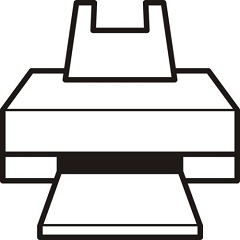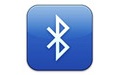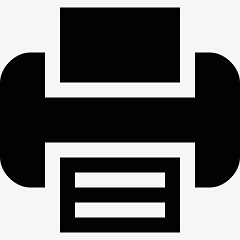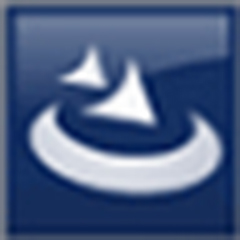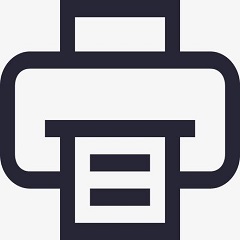本类推荐应用
-
安全下载
佳博GP-3120TU打印机驱动
 大小:3.25MB更新时间:2024-02-28软件授权:国产软件
佳博GP-3120TU打印机驱动官方版 佳博GP-3120TU打印机驱动官方版是款由佳博官方GP-3120TU型号打印机打造的驱动程序。佳博GP-3120TU打印机驱动维持着打印机的正常工作。佳博GP-3120TU打印机驱动还可以解决用户无法连接打印机或无法识别等驱动问题。佳博GP-3120TU打印机驱动华军软件园提供佳博GP-3120TU打印机驱动的下载服务,欢迎大家前来下载使用! 佳博GP-3120TU打印机驱动软件特色 1、内置电源 2、最高打印速度5inch/sec 3、支持不同尺寸的热敏不干胶 4、同时满足介质幅面25mm-82mm范围内不同需求,操作简便 5、纸张自动检测定位功能 6、温度自适应控制 7、模块化设计,满足不同的应用需求。 佳博GP-3120TU打印机驱动打印机参数 网络打印:不支持 类型:热敏/热转印 幅面:其它自动 双面打印:不支持 用途:标签打印 佳博GP-3120TU打印机驱动安装步骤 1、在华军软件园将佳博GP-3120TU打印机驱动下载下来,并解压到当前文件夹中,点击其中的PrnInst.exe应用程序,进入安装向导界面,接着点击下一步。 2、选择软件安装位置界面,华军小编建议用户们安装在D盘中,选择好安装位置点击下一步。 3、佳博GP-3120TU打印机驱动安装结束,点击完成即可。 佳博GP-3120TU打印机驱动使用说明 1、根据自己的系统版本选择驱动程序; 2、提示插入USB线的时候,将打印机和电脑通过usb线进行连接; 3、选择打印机端口,你可以在控制面板中添加或更改打印机连接。 同类软件对比 HPDeskjetD1368彩色喷墨打印机驱动官方版是一款功能相当全面实用的且专为HPDeskjet D1368彩色喷墨打印机推出的专业驱动程序。HPDeskjet D1368彩色喷墨打印机驱动强大易用,使用后可以修复该款打印机的连接异常问题,让打印机顺利运行工作,给用户带来更多轻松畅快的使用体验,可以解决无法连接以及无法识别的问题。 汉印HPRTK180打印机驱动官方版是一款用于汉印打印机的官方驱动程序,汉印HPRTK180打印机驱动最新版支持汉印HLP106S、HPRT 106S-UE等电子面单打印机,安装汉印HPRTK180打印机驱动后,就能够解决打印机无法正常工作的问题。 华军小编推荐: 佳博GP-3120TU打印机驱动维持着打印机的正常工作。还可以解决用户无法连接打印机或无法识别等驱动问题。有需要的小伙伴请点击下载使用。
大小:3.25MB更新时间:2024-02-28软件授权:国产软件
佳博GP-3120TU打印机驱动官方版 佳博GP-3120TU打印机驱动官方版是款由佳博官方GP-3120TU型号打印机打造的驱动程序。佳博GP-3120TU打印机驱动维持着打印机的正常工作。佳博GP-3120TU打印机驱动还可以解决用户无法连接打印机或无法识别等驱动问题。佳博GP-3120TU打印机驱动华军软件园提供佳博GP-3120TU打印机驱动的下载服务,欢迎大家前来下载使用! 佳博GP-3120TU打印机驱动软件特色 1、内置电源 2、最高打印速度5inch/sec 3、支持不同尺寸的热敏不干胶 4、同时满足介质幅面25mm-82mm范围内不同需求,操作简便 5、纸张自动检测定位功能 6、温度自适应控制 7、模块化设计,满足不同的应用需求。 佳博GP-3120TU打印机驱动打印机参数 网络打印:不支持 类型:热敏/热转印 幅面:其它自动 双面打印:不支持 用途:标签打印 佳博GP-3120TU打印机驱动安装步骤 1、在华军软件园将佳博GP-3120TU打印机驱动下载下来,并解压到当前文件夹中,点击其中的PrnInst.exe应用程序,进入安装向导界面,接着点击下一步。 2、选择软件安装位置界面,华军小编建议用户们安装在D盘中,选择好安装位置点击下一步。 3、佳博GP-3120TU打印机驱动安装结束,点击完成即可。 佳博GP-3120TU打印机驱动使用说明 1、根据自己的系统版本选择驱动程序; 2、提示插入USB线的时候,将打印机和电脑通过usb线进行连接; 3、选择打印机端口,你可以在控制面板中添加或更改打印机连接。 同类软件对比 HPDeskjetD1368彩色喷墨打印机驱动官方版是一款功能相当全面实用的且专为HPDeskjet D1368彩色喷墨打印机推出的专业驱动程序。HPDeskjet D1368彩色喷墨打印机驱动强大易用,使用后可以修复该款打印机的连接异常问题,让打印机顺利运行工作,给用户带来更多轻松畅快的使用体验,可以解决无法连接以及无法识别的问题。 汉印HPRTK180打印机驱动官方版是一款用于汉印打印机的官方驱动程序,汉印HPRTK180打印机驱动最新版支持汉印HLP106S、HPRT 106S-UE等电子面单打印机,安装汉印HPRTK180打印机驱动后,就能够解决打印机无法正常工作的问题。 华军小编推荐: 佳博GP-3120TU打印机驱动维持着打印机的正常工作。还可以解决用户无法连接打印机或无法识别等驱动问题。有需要的小伙伴请点击下载使用。 -
安全下载
震旦AD289s打印机驱动
 大小:11.94MB更新时间:2024-02-26软件授权:国产软件
震旦AD289s打印机驱动最新版是一款专为同型号的打印机推出的驱动程序。震旦AD289s打印机驱动官方版帮助用户有效地解决打印机无法正常的连接电脑以及电脑不能识别打印机的问题。安装震旦AD289s打印机驱动后,用户就可以对打印机的各项参数进行设置。 震旦AD289s打印机驱动功能介绍 该驱动为震旦AD289s打印机最新版驱动合包,包含打印驱动和扫描驱动,适用于Windows操作系统使用,推荐用户下载使用。请按照安装程序提示的操作步骤操作,为避免驱动安装失败,在安装驱动过程中请勿对打印机进行安装步骤要求之外的任何操作。 适用于:WinXP/2003/VISTA/7/2008/Win7/Win8/Win1032/64位操作系统。 震旦AD289s打印机驱动参数介绍 基本参数 产品类型:数码复合机 颜色类型:黑白 涵盖功能:复印/打印/扫描 速度类型:中速 最大原稿尺寸:A3 进纸盘容量:标配纸盒:1150页 最大容量:3650页 介质重量:纸盒1/2:60-90g/m2 手送纸盘:60-210g/m2(厚纸及OHP纸) 内存容量:2GB 硬盘容量:250GB(选配) 耗材描述:震旦429硒鼓 双面器:选配 自动输稿器:选配 网络功能:支持有线网络打印 接口类型:USB 10Base-T/100Base-TX/1000Base-T(RJ-45网络接口) 复印功能 复印速度:28cpm 复印分辨率:600×600dpi 原稿类型:纸张,书籍,三维物体 复印尺寸:A3-A6 预热时间:12秒 首页复印时间:4.2秒 连续复印页数:1-9999 缩放范围:25-400%(以0.1%为单位) 复印倍率:放大1.154/1.224/1.414/2.000 缩小0.866/0.816/0.707/0.500 无图像区域:顶部4.2mm或以下,底部3mm或以下,两侧3mm或以下 灰度等级:256级 打印功能 打印控制器:标准配置 打印速度:28ppm 打印分辨率:1800×600dpi 打印语言:PCL5e/c,PCLXL,PS3仿真 打印其它性能:CPU:MPC8533E667MHz 内存:2GB(与复印机共享) 硬盘:与复印机共享 字体:80种PCL字体,137种ps字体 网络协议:TCP/IP,IPX/SPX,LPD,IPP 特点:双面打印,多合一打印,移动打印 扫描功能 扫描控制器:标准配置 扫描幅面:A3 扫描速度:彩色/黑白:70ppm(300dpi),彩色:42ppm,黑白:34ppm(600dpi) 扫描分辨率:Push:200dpi/300dpi/400dpi/600dpi Pull:100dpi/200dpi/300dpi/400dpi/600dpi 输出格式:TIFF,JPEG,PDF,压缩PDF,XPS 扫描其它性能:支持协议:TCP/IP(SMTP,FTP,SMB) 驱动程序:TWAIN 传真功能 传真控制器:选配 传真发送速度:3秒以内(V.34,JBIG,A4原稿) 调制解调速度:2.4-33.6kbps 数据压缩方式:MH,MR,MMR,JBIG 拨号功能:快捷拨号:2000个 程序拨号:400个 连续拨号:100个 适用型号:震旦AD289s打印机 震旦AD289s打印机驱动使用方法 1、连接到电脑上,然后开启电源; 2、直接运行下载好的驱动程序; 3、按照弹出的提示进行操作即可,非常简单; 4、完成安装后,重启电脑系统即可使用。 震旦AD289s打印机驱动更新日志 1.修改用户提交bug 2.添加新功能 华军小编推荐: 震旦AD289s打印机驱动这款软件完全傻瓜式操作,超级简单,另外小编还推荐{recommendWords}等相关软件下载使用。
大小:11.94MB更新时间:2024-02-26软件授权:国产软件
震旦AD289s打印机驱动最新版是一款专为同型号的打印机推出的驱动程序。震旦AD289s打印机驱动官方版帮助用户有效地解决打印机无法正常的连接电脑以及电脑不能识别打印机的问题。安装震旦AD289s打印机驱动后,用户就可以对打印机的各项参数进行设置。 震旦AD289s打印机驱动功能介绍 该驱动为震旦AD289s打印机最新版驱动合包,包含打印驱动和扫描驱动,适用于Windows操作系统使用,推荐用户下载使用。请按照安装程序提示的操作步骤操作,为避免驱动安装失败,在安装驱动过程中请勿对打印机进行安装步骤要求之外的任何操作。 适用于:WinXP/2003/VISTA/7/2008/Win7/Win8/Win1032/64位操作系统。 震旦AD289s打印机驱动参数介绍 基本参数 产品类型:数码复合机 颜色类型:黑白 涵盖功能:复印/打印/扫描 速度类型:中速 最大原稿尺寸:A3 进纸盘容量:标配纸盒:1150页 最大容量:3650页 介质重量:纸盒1/2:60-90g/m2 手送纸盘:60-210g/m2(厚纸及OHP纸) 内存容量:2GB 硬盘容量:250GB(选配) 耗材描述:震旦429硒鼓 双面器:选配 自动输稿器:选配 网络功能:支持有线网络打印 接口类型:USB 10Base-T/100Base-TX/1000Base-T(RJ-45网络接口) 复印功能 复印速度:28cpm 复印分辨率:600×600dpi 原稿类型:纸张,书籍,三维物体 复印尺寸:A3-A6 预热时间:12秒 首页复印时间:4.2秒 连续复印页数:1-9999 缩放范围:25-400%(以0.1%为单位) 复印倍率:放大1.154/1.224/1.414/2.000 缩小0.866/0.816/0.707/0.500 无图像区域:顶部4.2mm或以下,底部3mm或以下,两侧3mm或以下 灰度等级:256级 打印功能 打印控制器:标准配置 打印速度:28ppm 打印分辨率:1800×600dpi 打印语言:PCL5e/c,PCLXL,PS3仿真 打印其它性能:CPU:MPC8533E667MHz 内存:2GB(与复印机共享) 硬盘:与复印机共享 字体:80种PCL字体,137种ps字体 网络协议:TCP/IP,IPX/SPX,LPD,IPP 特点:双面打印,多合一打印,移动打印 扫描功能 扫描控制器:标准配置 扫描幅面:A3 扫描速度:彩色/黑白:70ppm(300dpi),彩色:42ppm,黑白:34ppm(600dpi) 扫描分辨率:Push:200dpi/300dpi/400dpi/600dpi Pull:100dpi/200dpi/300dpi/400dpi/600dpi 输出格式:TIFF,JPEG,PDF,压缩PDF,XPS 扫描其它性能:支持协议:TCP/IP(SMTP,FTP,SMB) 驱动程序:TWAIN 传真功能 传真控制器:选配 传真发送速度:3秒以内(V.34,JBIG,A4原稿) 调制解调速度:2.4-33.6kbps 数据压缩方式:MH,MR,MMR,JBIG 拨号功能:快捷拨号:2000个 程序拨号:400个 连续拨号:100个 适用型号:震旦AD289s打印机 震旦AD289s打印机驱动使用方法 1、连接到电脑上,然后开启电源; 2、直接运行下载好的驱动程序; 3、按照弹出的提示进行操作即可,非常简单; 4、完成安装后,重启电脑系统即可使用。 震旦AD289s打印机驱动更新日志 1.修改用户提交bug 2.添加新功能 华军小编推荐: 震旦AD289s打印机驱动这款软件完全傻瓜式操作,超级简单,另外小编还推荐{recommendWords}等相关软件下载使用。 -
安全下载
罗技g300s驱动
 大小:178.76MB更新时间:2024-02-26软件授权:国产软件
罗技g300s驱动官方版是一款专为罗技g300s鼠标打造的驱动工具。安装罗技g300s驱动后,用户就可以对鼠标进行自定义功能键,给你带来更加流畅的操作体验。罗技g300s驱动最新版包括64位和32位两个版本,可以兼容winxpvistawin7win8win8.1win10等版本的操作系统。 罗技g300s产品介绍 最新推出的罗技G300s光电游戏鼠标继承了前作G300的舒适造型、多个自定义功能键、板载内存和个性化彩灯设计等优秀特性,并且进行了一定的改进;定价方面依然是入门级的200元内,使鼠标更能符合当前主流玩家的需求。稍显不足的是滚轮偏小且手感一般,但是无碍其成为一个入门级新杀器。 罗技G300s游戏鼠标的包装延续了G系列产品惯常的蓝黑纸盒设计,包装正面绘有科技感十足的半透视产品展示图,玩家能够大致了解鼠标的样貌。不过,全封闭式的包装设计不像书页式包装那样能够让玩家直观地看到鼠标实物。 罗技G300s光电游戏鼠标整体上延续了前作G300的风格,属于中等大小的左右对称式造型设计,不论是右手用户还是左手用户都能给予较好的使用效果。鼠标前部正面合理地分布着共9颗按键,侧面则是护翼、防滑胶垫和侧灯,尾部则是G字LOGO(不再有灯效),辨识度很高。 罗技G300s鼠标的按钮面板上分布着一共9颗按键,4颗G键设计在左右键的一边,而非传统的侧面,而中键后边则是另外2颗。这是经过精心布局和现场测试检验的,有助于减少玩家的适应和反应时间。另外,这些按键的下压力度经过了专门调校,以最大限度避免误按的发生。 罗技g300s驱动使用说明 宏设置教程 罗技g300设置方式一: 打开鼠标的设置界面,先从左右键按钮开始设置,从左键设置对调按钮,可以将左右键的按钮功能进行兑换。 点到指针和滑轮设置,如图所示,调节指针速度以及指针加速,也可以启用智能移动以及指针轨迹,右侧是滚动的行选择,有三行和一行可以选择。 如果您是游戏玩家,想用这个无线鼠标玩游戏,可以进行游戏方面的设置,先启用最上方的启用游戏检测,当进入游戏时,会自动启用游戏设置,如图所示。下方的游戏模式设置都是默认。 怎么看电量呢?在左上角的型号旁边,就会有电量显示,也可以点左侧图标的最后一个,打开后会看到,系统对电池的评价,如图所示,当电量不足时,会自动提醒。 工具栏下,信息资源里,可以不用进行设置,只需了解即可。 工具栏下的状态指示器,需要注意一下,将该勾选的都勾选上。 罗技g300设置方式二: 1.首先下载驱动。 2.进入驱动设置 (1)这是进入驱动的界面 (2)一定要点台式机那个图标,不然你设置不了鼠标 (3)点击房子右面鼠标的图标 (4)配置文件四个字,下面有个新建配置文件,看到了没(重要:记住你卡刀宏设置的鼠标颜色) (5)名称一定要写,然后点击+这个图标(这图就一个+号,别说找不到) (7)把左面的命令列表都删了(腾出快捷键)然后点击命令右面的+号 罗技g300s驱动安装方法 1、双击打开罗技G300s驱动的安装包,选择下一步 2、待软件安装完成后选择完成即可开始使用了 罗技g300s驱动更新日志 1.将bug扫地出门进行到底 2.有史以来最稳定版本 华军小编推荐: 罗技g300s驱动专业、操作简单、功能强大,软件届的翘楚之一,欢迎大家下载,本站还提供{recommendWords}等供您下载。
大小:178.76MB更新时间:2024-02-26软件授权:国产软件
罗技g300s驱动官方版是一款专为罗技g300s鼠标打造的驱动工具。安装罗技g300s驱动后,用户就可以对鼠标进行自定义功能键,给你带来更加流畅的操作体验。罗技g300s驱动最新版包括64位和32位两个版本,可以兼容winxpvistawin7win8win8.1win10等版本的操作系统。 罗技g300s产品介绍 最新推出的罗技G300s光电游戏鼠标继承了前作G300的舒适造型、多个自定义功能键、板载内存和个性化彩灯设计等优秀特性,并且进行了一定的改进;定价方面依然是入门级的200元内,使鼠标更能符合当前主流玩家的需求。稍显不足的是滚轮偏小且手感一般,但是无碍其成为一个入门级新杀器。 罗技G300s游戏鼠标的包装延续了G系列产品惯常的蓝黑纸盒设计,包装正面绘有科技感十足的半透视产品展示图,玩家能够大致了解鼠标的样貌。不过,全封闭式的包装设计不像书页式包装那样能够让玩家直观地看到鼠标实物。 罗技G300s光电游戏鼠标整体上延续了前作G300的风格,属于中等大小的左右对称式造型设计,不论是右手用户还是左手用户都能给予较好的使用效果。鼠标前部正面合理地分布着共9颗按键,侧面则是护翼、防滑胶垫和侧灯,尾部则是G字LOGO(不再有灯效),辨识度很高。 罗技G300s鼠标的按钮面板上分布着一共9颗按键,4颗G键设计在左右键的一边,而非传统的侧面,而中键后边则是另外2颗。这是经过精心布局和现场测试检验的,有助于减少玩家的适应和反应时间。另外,这些按键的下压力度经过了专门调校,以最大限度避免误按的发生。 罗技g300s驱动使用说明 宏设置教程 罗技g300设置方式一: 打开鼠标的设置界面,先从左右键按钮开始设置,从左键设置对调按钮,可以将左右键的按钮功能进行兑换。 点到指针和滑轮设置,如图所示,调节指针速度以及指针加速,也可以启用智能移动以及指针轨迹,右侧是滚动的行选择,有三行和一行可以选择。 如果您是游戏玩家,想用这个无线鼠标玩游戏,可以进行游戏方面的设置,先启用最上方的启用游戏检测,当进入游戏时,会自动启用游戏设置,如图所示。下方的游戏模式设置都是默认。 怎么看电量呢?在左上角的型号旁边,就会有电量显示,也可以点左侧图标的最后一个,打开后会看到,系统对电池的评价,如图所示,当电量不足时,会自动提醒。 工具栏下,信息资源里,可以不用进行设置,只需了解即可。 工具栏下的状态指示器,需要注意一下,将该勾选的都勾选上。 罗技g300设置方式二: 1.首先下载驱动。 2.进入驱动设置 (1)这是进入驱动的界面 (2)一定要点台式机那个图标,不然你设置不了鼠标 (3)点击房子右面鼠标的图标 (4)配置文件四个字,下面有个新建配置文件,看到了没(重要:记住你卡刀宏设置的鼠标颜色) (5)名称一定要写,然后点击+这个图标(这图就一个+号,别说找不到) (7)把左面的命令列表都删了(腾出快捷键)然后点击命令右面的+号 罗技g300s驱动安装方法 1、双击打开罗技G300s驱动的安装包,选择下一步 2、待软件安装完成后选择完成即可开始使用了 罗技g300s驱动更新日志 1.将bug扫地出门进行到底 2.有史以来最稳定版本 华军小编推荐: 罗技g300s驱动专业、操作简单、功能强大,软件届的翘楚之一,欢迎大家下载,本站还提供{recommendWords}等供您下载。 -
安全下载
USB万能驱动
 大小:8.67MB更新时间:2024-02-23软件授权:国产软件
usb万能驱动是一款运行于Windows环境下的USB驱动程序软件。这款USB驱动适用性很强,usb万能驱动聚合了Windows系统下通用的USB2.0和USB3.0设备驱动,它可以运行于多个版本的Windows环境下,帮助用户解决在不同系统下USB设备无法被识别出的问题。华军软件园为您提供usb万能驱动免费下载! USB万能驱动常见问题 1.万能usb驱动有什么用? 用来识别一些USB设备的。或者电脑USB驱动存在故障以后可以安装它来修复故障。此外在一些较老的系统上如win95和win98系统,这些系统本身是没有USB驱动的,需要手动安装驱动才能识别相应的硬件设备。 2.万能usb驱动安装好后插入U盘仍然没有反应怎么办? 这就要考虑可能不是驱动的问题了。可以去设备管理器里查看一下自己电脑的USB接口是否被禁用了,如果被禁用了你安装再多的驱动也是无法使用的。具体方法如下: 右键单击我的电脑—属性—硬件—设备管理器—通用串行总线控制器,查看USB接口状态即可,若被禁用那么久取消禁用。 3.如何卸载USB万能驱动件? 使用360电脑管家查看已安装软件即可卸载,或者在设备管理器内也可以手动卸载。 USB万能驱动使用技巧 1、一般情况下,USB万能驱动安装完成后,插入相应的USB设备后即可正常使用。 2、这里提供一些识别usb3.0和usb2.0的方法,供大家参考: 先看电脑设备,因为有些比较破旧的电脑,本身就只有USB2.0的,但是如今新产的电脑,都是有USB2.0和USB3.0插口的。 这就需要你慧眼识珠了,这里有几种区分方法,大家可以学学。 1.颜色区分法:电脑,可以根据插口的颜色来区分,黑色的就是USB2.0,蓝色的就是USB3.0(一般位于主机的背后,因为USB3.0需要安装驱动)。 2.触片法区分法:USB2.0只有4pin金属触片,而USB3.0有9pin触片,前面4pin与USB 2.0是一至的,后方的5pin则为USB3.0专属。 3.标识区分法:根据在插口旁边的符号来区分,如下图。USB3.0的“SS”代表着"SuperSpeed" 4.还有一种,USB3.0标准B型接口尺寸比USB2.0的更大,颜色也为蓝色。上部较为突出,容纳新增的5pin触片,USB 2.0无法接入。这个比较好区分。不会与USB2.0的混淆。 USB万能驱动软件功能 这款usb万能驱动功如其名,它的适用性极强,故而称其为万能驱动。 它基本可以解决所有常见的USB设备驱动问题: 1.鼠标、键盘连接后没有反应,无法使用(前提是硬件设备是好的); 2.U盘连接电脑后无法读取,或无法正确读取; 3.硬件驱动无法正确安装,导致电脑部分功能无法使用。 usb万能驱动还支持多种系统下的运行,功能很是强大。 USB万能驱动安装步骤 1、在华军软件园将USB万能驱动下载下来,并解压到当前文件夹中,点击其中的setup.exe应用程序,进入安装向导界面,接着点击下一步,然后来到许可协议界面,我们勾选同意协议,然后点击下一步。 2、USB万能驱动正在安装中,用户们需要耐心等待一会。 3、USB万能驱动安装结束,点击完成即可。 安装小结:首先在本站下载好usb万能驱动的软件安装包,解压后打开exe文件,进入安装向导。根据提示按步骤进行安装,安装时可选择默认安装位置安装,也可以自定义安装位置。进入安装程序,稍作等待后即可安装完成,畅享这款软件。 USB万能驱动同类软件对比 vga万能驱动官方版是款针对vga驱动所打造的显卡驱动。vga万能驱动适用于大部分vga接口的显卡,主要用于解决显卡无法正常使用的等问题。vga万能驱动还可完美支持Vista、Win7、Win8、XP 32位和64位等系统。 万能驱动助理是一款很实用的电脑驱动安装软件,它涵盖了几乎市场上的所有驱动,实时为我们提供最全最新的驱动程序。万能驱动助理操作简单,可以智能识别电脑硬件驱动,高效可靠。 华军小编推荐: USB万能驱动能解决USB设备驱动程序无法正确使用的诸多问题,也是解决不同操作系统USB设备驱动程序问题的通用工具。有需要的就下载吧!
大小:8.67MB更新时间:2024-02-23软件授权:国产软件
usb万能驱动是一款运行于Windows环境下的USB驱动程序软件。这款USB驱动适用性很强,usb万能驱动聚合了Windows系统下通用的USB2.0和USB3.0设备驱动,它可以运行于多个版本的Windows环境下,帮助用户解决在不同系统下USB设备无法被识别出的问题。华军软件园为您提供usb万能驱动免费下载! USB万能驱动常见问题 1.万能usb驱动有什么用? 用来识别一些USB设备的。或者电脑USB驱动存在故障以后可以安装它来修复故障。此外在一些较老的系统上如win95和win98系统,这些系统本身是没有USB驱动的,需要手动安装驱动才能识别相应的硬件设备。 2.万能usb驱动安装好后插入U盘仍然没有反应怎么办? 这就要考虑可能不是驱动的问题了。可以去设备管理器里查看一下自己电脑的USB接口是否被禁用了,如果被禁用了你安装再多的驱动也是无法使用的。具体方法如下: 右键单击我的电脑—属性—硬件—设备管理器—通用串行总线控制器,查看USB接口状态即可,若被禁用那么久取消禁用。 3.如何卸载USB万能驱动件? 使用360电脑管家查看已安装软件即可卸载,或者在设备管理器内也可以手动卸载。 USB万能驱动使用技巧 1、一般情况下,USB万能驱动安装完成后,插入相应的USB设备后即可正常使用。 2、这里提供一些识别usb3.0和usb2.0的方法,供大家参考: 先看电脑设备,因为有些比较破旧的电脑,本身就只有USB2.0的,但是如今新产的电脑,都是有USB2.0和USB3.0插口的。 这就需要你慧眼识珠了,这里有几种区分方法,大家可以学学。 1.颜色区分法:电脑,可以根据插口的颜色来区分,黑色的就是USB2.0,蓝色的就是USB3.0(一般位于主机的背后,因为USB3.0需要安装驱动)。 2.触片法区分法:USB2.0只有4pin金属触片,而USB3.0有9pin触片,前面4pin与USB 2.0是一至的,后方的5pin则为USB3.0专属。 3.标识区分法:根据在插口旁边的符号来区分,如下图。USB3.0的“SS”代表着"SuperSpeed" 4.还有一种,USB3.0标准B型接口尺寸比USB2.0的更大,颜色也为蓝色。上部较为突出,容纳新增的5pin触片,USB 2.0无法接入。这个比较好区分。不会与USB2.0的混淆。 USB万能驱动软件功能 这款usb万能驱动功如其名,它的适用性极强,故而称其为万能驱动。 它基本可以解决所有常见的USB设备驱动问题: 1.鼠标、键盘连接后没有反应,无法使用(前提是硬件设备是好的); 2.U盘连接电脑后无法读取,或无法正确读取; 3.硬件驱动无法正确安装,导致电脑部分功能无法使用。 usb万能驱动还支持多种系统下的运行,功能很是强大。 USB万能驱动安装步骤 1、在华军软件园将USB万能驱动下载下来,并解压到当前文件夹中,点击其中的setup.exe应用程序,进入安装向导界面,接着点击下一步,然后来到许可协议界面,我们勾选同意协议,然后点击下一步。 2、USB万能驱动正在安装中,用户们需要耐心等待一会。 3、USB万能驱动安装结束,点击完成即可。 安装小结:首先在本站下载好usb万能驱动的软件安装包,解压后打开exe文件,进入安装向导。根据提示按步骤进行安装,安装时可选择默认安装位置安装,也可以自定义安装位置。进入安装程序,稍作等待后即可安装完成,畅享这款软件。 USB万能驱动同类软件对比 vga万能驱动官方版是款针对vga驱动所打造的显卡驱动。vga万能驱动适用于大部分vga接口的显卡,主要用于解决显卡无法正常使用的等问题。vga万能驱动还可完美支持Vista、Win7、Win8、XP 32位和64位等系统。 万能驱动助理是一款很实用的电脑驱动安装软件,它涵盖了几乎市场上的所有驱动,实时为我们提供最全最新的驱动程序。万能驱动助理操作简单,可以智能识别电脑硬件驱动,高效可靠。 华军小编推荐: USB万能驱动能解决USB设备驱动程序无法正确使用的诸多问题,也是解决不同操作系统USB设备驱动程序问题的通用工具。有需要的就下载吧! -
安全下载
CH340系列驱动
 大小:1.77MB更新时间:2024-02-22软件授权:国产软件
CH340系列驱动官方版是一款专为同名软件推出的驱动工具。CH340系列驱动最新版支持USB转串口、USB转IrDA红外或者USB转打印口,兼容win7/win8/win10等操作系统。CH340系列驱动能够帮助用户有效的解决USB数据接口连接失败等问题,并且适用于大部分的USB转串口。 CH340系列驱动软件功能 全速USB设备接口,兼容USBV2.0,外围元器件只需要晶体和电容。 仿真标准串口,用于升级原串口外围设备,或者通过USB增加额外串口。 计算机端Windows操作系统下的串口应用程序完全兼容,无需修改。 硬件全双工串口,内置收发缓冲区,支持通讯波特率50bps~2Mbps。 支持常用的MODEM联络信号RTS、DTR、DCD、RI、DSR、CTS。 通过外加电平转换器件,提供RS232、RS485、RS422等接口。 支持IrDA规范SIR红外线通讯,支持波特率2400bps到115200bps。 软件兼容CH341,可以直接使用CH34的驱动程序。 支持5V电源电压和3.3V电源电压。 提供SSOP-20和SOP-16无铅封装,兼容RoHS。 CH340系列驱动安装说明 1、按键盘上的Winkey+R,在弹出的“运行”对话中输入“services.msc”,亦可通过“计算机管理”窗口下找到“服务”; 2、在服务列表中找到“DeviceInstallService”和“DeviceSetup Manager”两个服务项,确认这两个服务是否开启,如果没有开启,可以点击左侧的“启动”此服务。 CH340系列驱动常见问题 数据无效怎么办 行之有效的解决方法——开启服务,屡试不爽。 原来,微软在windows 8/8.1中对硬件设备管理的服务独立出来,如果安装驱动程序时没有开启相关服务,那么就可能会弹出这个“数据无效”的错误提示的。 解决方法如下: 1、按键盘上的winkey+r,在弹出的“运行”对话中输入“services.msc”,亦可通过“计算机管理”窗口下找到“服务”; 2、在服务列表中找到“deviceinstallservice”和“devicesetup manager”两个服务项,确认这两个服务是否开启,如果没有开启,可以点击左侧的“启动”此服务。 其他办法: 从磁盘c搜索cmd“以管理员身份运行”的命令提示符窗口输入如下命令: netstartdeviceinstall netstartdsmsvc(逐行敲击回车键) 也可以实现相同的作用。 完成以上步骤以后安装驱动程序是就应该不会弹出“数据无效”的错误了。 CH340系列驱动更新日志 1:全新界面,清爽,简单,高效 2:性能越来越好 华军小编推荐: {zhandian}小编为大家整理收集了您可能喜欢的软件如:{recommendWords}等可以来本站下载。
大小:1.77MB更新时间:2024-02-22软件授权:国产软件
CH340系列驱动官方版是一款专为同名软件推出的驱动工具。CH340系列驱动最新版支持USB转串口、USB转IrDA红外或者USB转打印口,兼容win7/win8/win10等操作系统。CH340系列驱动能够帮助用户有效的解决USB数据接口连接失败等问题,并且适用于大部分的USB转串口。 CH340系列驱动软件功能 全速USB设备接口,兼容USBV2.0,外围元器件只需要晶体和电容。 仿真标准串口,用于升级原串口外围设备,或者通过USB增加额外串口。 计算机端Windows操作系统下的串口应用程序完全兼容,无需修改。 硬件全双工串口,内置收发缓冲区,支持通讯波特率50bps~2Mbps。 支持常用的MODEM联络信号RTS、DTR、DCD、RI、DSR、CTS。 通过外加电平转换器件,提供RS232、RS485、RS422等接口。 支持IrDA规范SIR红外线通讯,支持波特率2400bps到115200bps。 软件兼容CH341,可以直接使用CH34的驱动程序。 支持5V电源电压和3.3V电源电压。 提供SSOP-20和SOP-16无铅封装,兼容RoHS。 CH340系列驱动安装说明 1、按键盘上的Winkey+R,在弹出的“运行”对话中输入“services.msc”,亦可通过“计算机管理”窗口下找到“服务”; 2、在服务列表中找到“DeviceInstallService”和“DeviceSetup Manager”两个服务项,确认这两个服务是否开启,如果没有开启,可以点击左侧的“启动”此服务。 CH340系列驱动常见问题 数据无效怎么办 行之有效的解决方法——开启服务,屡试不爽。 原来,微软在windows 8/8.1中对硬件设备管理的服务独立出来,如果安装驱动程序时没有开启相关服务,那么就可能会弹出这个“数据无效”的错误提示的。 解决方法如下: 1、按键盘上的winkey+r,在弹出的“运行”对话中输入“services.msc”,亦可通过“计算机管理”窗口下找到“服务”; 2、在服务列表中找到“deviceinstallservice”和“devicesetup manager”两个服务项,确认这两个服务是否开启,如果没有开启,可以点击左侧的“启动”此服务。 其他办法: 从磁盘c搜索cmd“以管理员身份运行”的命令提示符窗口输入如下命令: netstartdeviceinstall netstartdsmsvc(逐行敲击回车键) 也可以实现相同的作用。 完成以上步骤以后安装驱动程序是就应该不会弹出“数据无效”的错误了。 CH340系列驱动更新日志 1:全新界面,清爽,简单,高效 2:性能越来越好 华军小编推荐: {zhandian}小编为大家整理收集了您可能喜欢的软件如:{recommendWords}等可以来本站下载。 -
安全下载
联想m7400驱动
 大小:14.6MB更新时间:2024-02-21软件授权:国产软件
联想m7400驱动需要手动指定驱动程序位置,这款一体机有着首页输出速度较快,文档输出质量不错,睡眠功耗低的优点,不过图像暗部细节不明显;驱动安装用时较长,不支持自动。华军软件园为您提供联想m7400驱动2024免费下载,喜欢联想m7400驱动的朋友快来华军软件园下载体验吧! 联想m7400驱动功能介绍 联想M7400打印机驱动可以针对票据中的蓝、红色等很少出现在普通照片上的色彩进行扫描、识别还原,也可以针对二代身份证存在底纹和浅蓝字体,进行扫描、识别还原,效果良好,不愧是票据复印的专业型图文设备。 此外,联想M74002独特的产品工业设计和联想全程绿色成产过程,以及科学的物流方案,最大限度降低对能源及社会资源的浪费;驱动内置墨粉浓度设置,省墨更方便;硬开关设计,无需使用时随手关机,将能量损失降为零。在休眠时保持2瓦超低功耗,12000页长寿命硒鼓+1500页分离墨粉设计,有效降低后续耗材使用成本。 作为一款联想公司为个人用户、居家办公以及中小型企业用户量身打造的黑白激光打印机产品,联想M7400黑白激光多功能一体机,涵盖了打印、复印、扫描三大功能。联想M7400是属于国家一级的绿色节能产品,各大中小型企业可放松选择。0.9瓦超低休眠耗能,节省电能消耗。中国环境认证产品,提供绿色办公环境。驱动内置墨粉浓度设置,省墨更方便。联想M7400多功能一体机采用的新一代高清扫描和复印技术,特别针对中国各大企业用户大量的票据和独特的身份证双面复印需求,联想M7400在多功能面板上设置了单独的“身份证复印键”和“一键票据复印”键,“身份证复印键”设计可按需实现身份证的一键多次双面复印,双面输出,一键搞定,智能方便。 联想m7400驱动安装方法 1、在本站下载联想m7400驱动后,使用360压缩软件解压后,选择您要安装的驱动。 2、双击exe文件进入联想驱动安装协议界面,点击【是】。 3、选择联想驱动安装类型,您可以自行选择,选择完成后点击【下一步】。 4、选择联想m7400驱动安装位置,您可以点击【浏览】在打开的窗口中自行选择软件安装位置,选择完成后点击【下一步】。耐心等待安装就可以了。 联想m7400驱动更新日志: 1.对部分功能进行了优化 2.解了好多不能忍的bug 华军小编推荐: 联想M7400打印机驱动官方版是针对中小企业用户大量的票据和独特的身份证双面复印需求而推出,控制面板配备了“一键票据复印”键和“身份证复印键”,前者可轻松应对票据复印。本站还有{recommendWords},供您下载!
大小:14.6MB更新时间:2024-02-21软件授权:国产软件
联想m7400驱动需要手动指定驱动程序位置,这款一体机有着首页输出速度较快,文档输出质量不错,睡眠功耗低的优点,不过图像暗部细节不明显;驱动安装用时较长,不支持自动。华军软件园为您提供联想m7400驱动2024免费下载,喜欢联想m7400驱动的朋友快来华军软件园下载体验吧! 联想m7400驱动功能介绍 联想M7400打印机驱动可以针对票据中的蓝、红色等很少出现在普通照片上的色彩进行扫描、识别还原,也可以针对二代身份证存在底纹和浅蓝字体,进行扫描、识别还原,效果良好,不愧是票据复印的专业型图文设备。 此外,联想M74002独特的产品工业设计和联想全程绿色成产过程,以及科学的物流方案,最大限度降低对能源及社会资源的浪费;驱动内置墨粉浓度设置,省墨更方便;硬开关设计,无需使用时随手关机,将能量损失降为零。在休眠时保持2瓦超低功耗,12000页长寿命硒鼓+1500页分离墨粉设计,有效降低后续耗材使用成本。 作为一款联想公司为个人用户、居家办公以及中小型企业用户量身打造的黑白激光打印机产品,联想M7400黑白激光多功能一体机,涵盖了打印、复印、扫描三大功能。联想M7400是属于国家一级的绿色节能产品,各大中小型企业可放松选择。0.9瓦超低休眠耗能,节省电能消耗。中国环境认证产品,提供绿色办公环境。驱动内置墨粉浓度设置,省墨更方便。联想M7400多功能一体机采用的新一代高清扫描和复印技术,特别针对中国各大企业用户大量的票据和独特的身份证双面复印需求,联想M7400在多功能面板上设置了单独的“身份证复印键”和“一键票据复印”键,“身份证复印键”设计可按需实现身份证的一键多次双面复印,双面输出,一键搞定,智能方便。 联想m7400驱动安装方法 1、在本站下载联想m7400驱动后,使用360压缩软件解压后,选择您要安装的驱动。 2、双击exe文件进入联想驱动安装协议界面,点击【是】。 3、选择联想驱动安装类型,您可以自行选择,选择完成后点击【下一步】。 4、选择联想m7400驱动安装位置,您可以点击【浏览】在打开的窗口中自行选择软件安装位置,选择完成后点击【下一步】。耐心等待安装就可以了。 联想m7400驱动更新日志: 1.对部分功能进行了优化 2.解了好多不能忍的bug 华军小编推荐: 联想M7400打印机驱动官方版是针对中小企业用户大量的票据和独特的身份证双面复印需求而推出,控制面板配备了“一键票据复印”键和“身份证复印键”,前者可轻松应对票据复印。本站还有{recommendWords},供您下载! -
安全下载
柯尼卡美能达1580MF驱动
 大小:29.26MB更新时间:2024-02-21软件授权:国产软件
柯尼卡美能达1580MF驱动官方版是一款专为pagepro 1580MF型号一体机推出的驱动程序。柯尼卡美能达1580MF驱动最新版可以有效解决打印机无法使用和连接电脑异常等问题,使电脑有效的控制一体机进行打印。柯尼卡美能达1580MF驱动适合包括win10在内的各种系统使用。 柯尼卡美能达1580MF驱动基本简介 产品类型:黑白激光多功能一体机 产品功能:打印/扫描/复印 打印分辨率:600×600dpi 打印尺寸:A4 打印速度:20页/分 内存:16MB 接口:USB2.0 硬件ID: USBPRINTKONICA_MINOLTAPAGEPRC9B7 USBVID_132BPID_20ECMI_01 柯尼卡美能达1580MF驱动功能介绍 该驱动为柯尼卡美能达1580MF一体机最新版驱动合包,包含打印驱动和扫描驱动,适用于Windows操作系统使用,推荐用户下载使用。请按照安装程序提示的操作步骤操作,为避免驱动安装失败,在安装驱动过程中请勿对打印机进行安装步骤要求之外的任何操作。 适用于:WinXP/2003/VISTA/7/2008/Win7/Win8/Win1032/64位操作系统。 适用型号:柯尼卡美能达1580MF一体机 柯尼卡美能达1580MF驱动使用方法 1、连接到电脑上,然后开启电源; 2、直接运行下载好的驱动程序; 3、按照弹出的提示进行操作即可,非常简单; 4、完成安装后,重启电脑系统即可使用。 柯尼卡美能达1580MF驱动更新日志 1.修复BUG,新版体验更佳 2.更改了部分页面 华军小编推荐: 本款软件功能强大,操作简便,希望大家能够喜欢,另外本站还有{recommendWords}等软件,欢迎来{zhandian}下载!
大小:29.26MB更新时间:2024-02-21软件授权:国产软件
柯尼卡美能达1580MF驱动官方版是一款专为pagepro 1580MF型号一体机推出的驱动程序。柯尼卡美能达1580MF驱动最新版可以有效解决打印机无法使用和连接电脑异常等问题,使电脑有效的控制一体机进行打印。柯尼卡美能达1580MF驱动适合包括win10在内的各种系统使用。 柯尼卡美能达1580MF驱动基本简介 产品类型:黑白激光多功能一体机 产品功能:打印/扫描/复印 打印分辨率:600×600dpi 打印尺寸:A4 打印速度:20页/分 内存:16MB 接口:USB2.0 硬件ID: USBPRINTKONICA_MINOLTAPAGEPRC9B7 USBVID_132BPID_20ECMI_01 柯尼卡美能达1580MF驱动功能介绍 该驱动为柯尼卡美能达1580MF一体机最新版驱动合包,包含打印驱动和扫描驱动,适用于Windows操作系统使用,推荐用户下载使用。请按照安装程序提示的操作步骤操作,为避免驱动安装失败,在安装驱动过程中请勿对打印机进行安装步骤要求之外的任何操作。 适用于:WinXP/2003/VISTA/7/2008/Win7/Win8/Win1032/64位操作系统。 适用型号:柯尼卡美能达1580MF一体机 柯尼卡美能达1580MF驱动使用方法 1、连接到电脑上,然后开启电源; 2、直接运行下载好的驱动程序; 3、按照弹出的提示进行操作即可,非常简单; 4、完成安装后,重启电脑系统即可使用。 柯尼卡美能达1580MF驱动更新日志 1.修复BUG,新版体验更佳 2.更改了部分页面 华军小编推荐: 本款软件功能强大,操作简便,希望大家能够喜欢,另外本站还有{recommendWords}等软件,欢迎来{zhandian}下载! -
安全下载
京瓷Kyocera fs1040打印机驱动
 大小:89.94 MB更新时间:2024-02-21软件授权:国产软件
京瓷FS1040打印机驱动官方版是款非常适合京瓷1040打印机使用的驱动程序,京瓷FS1040打印机驱动官方版可以解决京瓷1040打印机不能正常运行、无法打印、无法启动等常见问题,京瓷1040打印机驱动是支持京瓷1040打印机正常工作的必备驱动工具。华军软件园为您提供京瓷FS1040打印机驱动下载,快来体验吧! 京瓷FS1040打印机驱动软件介绍 京瓷Kyocera fs1040打印机驱动是一款专业的打印机驱动的软件工具,安装该软件后,打印机就可以与电脑正常连接以及正常进行打印工作了。非常方便快捷,软件界面简约,布局直观清晰。操作简单,容易上手,是一款十分实用的工具。 京瓷FS1040打印机驱动软件特色 长寿命PSLP感光鼓 京瓷研发的PSLP感光鼓使用均质的感光涂层,相比一般的OPC感光鼓, 不但延长了使用寿命,并且在整个工作周期中为您呈现良好的成像质量。图片:长寿命PLSP感光鼓 大容量粉仓 京瓷1040打印机驱动官方版全系列产品均支持大容量粉仓,减少用户更换粉仓的频率。图片:大容量粉仓 ECOSYSFS-1040,ECOSYSFS-1020MFP,ECOSYSFS-1120MFP支持2500页粉仓容量。 ECOSYSFS-1060DN,ECOSYSFS-1025MFP,ECOSYSFS-1125MFP支持3000页粉仓容量。 简便的粉仓更换 仅需打开前盖板,即可轻松地更换粉仓。普通员工也能自如操作。 京瓷FS1040打印机驱动更新日志 将bug扫地出门进行到底 优化用户反馈的问题,提升细节体验 华军小编推荐: 京瓷Kyocerafs1040打印机驱动在经过官方的不断更新迭代之后,已经变得非常稳定,并且功能强大,满足你的所有需求。小编还为您准备了{recommendWords}
大小:89.94 MB更新时间:2024-02-21软件授权:国产软件
京瓷FS1040打印机驱动官方版是款非常适合京瓷1040打印机使用的驱动程序,京瓷FS1040打印机驱动官方版可以解决京瓷1040打印机不能正常运行、无法打印、无法启动等常见问题,京瓷1040打印机驱动是支持京瓷1040打印机正常工作的必备驱动工具。华军软件园为您提供京瓷FS1040打印机驱动下载,快来体验吧! 京瓷FS1040打印机驱动软件介绍 京瓷Kyocera fs1040打印机驱动是一款专业的打印机驱动的软件工具,安装该软件后,打印机就可以与电脑正常连接以及正常进行打印工作了。非常方便快捷,软件界面简约,布局直观清晰。操作简单,容易上手,是一款十分实用的工具。 京瓷FS1040打印机驱动软件特色 长寿命PSLP感光鼓 京瓷研发的PSLP感光鼓使用均质的感光涂层,相比一般的OPC感光鼓, 不但延长了使用寿命,并且在整个工作周期中为您呈现良好的成像质量。图片:长寿命PLSP感光鼓 大容量粉仓 京瓷1040打印机驱动官方版全系列产品均支持大容量粉仓,减少用户更换粉仓的频率。图片:大容量粉仓 ECOSYSFS-1040,ECOSYSFS-1020MFP,ECOSYSFS-1120MFP支持2500页粉仓容量。 ECOSYSFS-1060DN,ECOSYSFS-1025MFP,ECOSYSFS-1125MFP支持3000页粉仓容量。 简便的粉仓更换 仅需打开前盖板,即可轻松地更换粉仓。普通员工也能自如操作。 京瓷FS1040打印机驱动更新日志 将bug扫地出门进行到底 优化用户反馈的问题,提升细节体验 华军小编推荐: 京瓷Kyocerafs1040打印机驱动在经过官方的不断更新迭代之后,已经变得非常稳定,并且功能强大,满足你的所有需求。小编还为您准备了{recommendWords} -
安全下载
奔图M6506打印机驱动
 大小:60.52MB更新时间:2024-02-20软件授权:国产软件
奔图M6506打印机驱动官方版是一款由奔图为M6506型号的打印机推出的驱动软件。奔图M6506打印机驱动最新版功能强大,支持WindowsXP、WindowsVista、Windows7、Windows8等操作系统。奔图M6506打印机驱动可以帮助用户轻松的解决打印机与电脑连接异常或无法运行的问题。华军软件园为您提供奔图M6506打印机驱动2024免费下载,喜欢奔图M6506打印机驱动的朋友快来华军软件园下载体验吧! 奔图M6506打印机驱动产品特色 【使用简单,易如破竹】 机器“易”维护,控制电路板块模块化设计,各控制电路板独立工作,易于装配与维护。 短纸路设计,大大降低卡纸率;采用出色的卡纸分离系统,卡纸易处理。 【一键身份证、票据复印】 一键进入多格式身份证、票据复印模式,方便用户简单、快速进入身份证双面复印,提高工作效率。 【WIFI直连,无线打印】 内置WIFI热点,支持无线网络共享打印,支持苹果ISO、安卓系统,即使再没有网络的情况下也能实现WIFI直连,畅享无线打印的便捷。(仅限于M6506NW机型) 【人性化设计,良好体验】 操作面板拥有30°和60°卡位,用户可以自行调节至最舒服的位置,轻松实现各种操作; web设置人性化邮件提醒功能,第一时间提醒缺纸/卡纸,碳粉量、硒鼓寿命等信息。 【性能强大,畅享快打】 处理器600MHz,128MB内存,快速响应;首页输出时间7.0S,打印、复印速度22ppm,性能超群,畅享快打。 【自主可控,安全打印】 从芯片到软件,自主开发。核心部件自主制造,安全可控。 适配中标麒麟等国产操作系统,程序安全,无泄密之忧。 【实惠打印,节约成本】 自动进入节能模式,待机低功耗; 随机附带大容量硒鼓,降低使用成本; 支持省墨设置,节省30%墨粉。 【功能齐全,一机多用】 集打印、复印、扫描三大功能于一体,能高效满足用户的办公需求。 奔图M6506打印机驱动参数介绍 打印参数 打印速度22ppm(A4) 23ppm(Letter) 32ppm(A5长边) 首页打印时间 (符合国标GB/T17540测试标准)小于7秒 最大月打印量10,000页 建议月打印量250页到2000页 硒鼓寿命12,000页 分辨率(dpi)最大1200×1200dpi 打印语言GDI 处理器600MHz 内存256MB 双面打印手动 奔图M6506打印机驱动安装步骤 1.在华军软件园下载奔图M6506打印机驱动的安装包,解压后,双击exe程序,进入安装向导,单击我同意 2.打开打印机电源,选择打印机与电脑的连接方式 3.根据安装提示完成安装即可 奔图M6506打印机驱动更新日志 开发GG说这次真的没有bug了~ 华军小编推荐: 奔图M6506打印机驱动是一款非常实用、简单的工具,有兴趣的用户可以在{zhandian}下载使用,另外还有众多同款同类软件提供下载,如:{recommendWords}等。
大小:60.52MB更新时间:2024-02-20软件授权:国产软件
奔图M6506打印机驱动官方版是一款由奔图为M6506型号的打印机推出的驱动软件。奔图M6506打印机驱动最新版功能强大,支持WindowsXP、WindowsVista、Windows7、Windows8等操作系统。奔图M6506打印机驱动可以帮助用户轻松的解决打印机与电脑连接异常或无法运行的问题。华军软件园为您提供奔图M6506打印机驱动2024免费下载,喜欢奔图M6506打印机驱动的朋友快来华军软件园下载体验吧! 奔图M6506打印机驱动产品特色 【使用简单,易如破竹】 机器“易”维护,控制电路板块模块化设计,各控制电路板独立工作,易于装配与维护。 短纸路设计,大大降低卡纸率;采用出色的卡纸分离系统,卡纸易处理。 【一键身份证、票据复印】 一键进入多格式身份证、票据复印模式,方便用户简单、快速进入身份证双面复印,提高工作效率。 【WIFI直连,无线打印】 内置WIFI热点,支持无线网络共享打印,支持苹果ISO、安卓系统,即使再没有网络的情况下也能实现WIFI直连,畅享无线打印的便捷。(仅限于M6506NW机型) 【人性化设计,良好体验】 操作面板拥有30°和60°卡位,用户可以自行调节至最舒服的位置,轻松实现各种操作; web设置人性化邮件提醒功能,第一时间提醒缺纸/卡纸,碳粉量、硒鼓寿命等信息。 【性能强大,畅享快打】 处理器600MHz,128MB内存,快速响应;首页输出时间7.0S,打印、复印速度22ppm,性能超群,畅享快打。 【自主可控,安全打印】 从芯片到软件,自主开发。核心部件自主制造,安全可控。 适配中标麒麟等国产操作系统,程序安全,无泄密之忧。 【实惠打印,节约成本】 自动进入节能模式,待机低功耗; 随机附带大容量硒鼓,降低使用成本; 支持省墨设置,节省30%墨粉。 【功能齐全,一机多用】 集打印、复印、扫描三大功能于一体,能高效满足用户的办公需求。 奔图M6506打印机驱动参数介绍 打印参数 打印速度22ppm(A4) 23ppm(Letter) 32ppm(A5长边) 首页打印时间 (符合国标GB/T17540测试标准)小于7秒 最大月打印量10,000页 建议月打印量250页到2000页 硒鼓寿命12,000页 分辨率(dpi)最大1200×1200dpi 打印语言GDI 处理器600MHz 内存256MB 双面打印手动 奔图M6506打印机驱动安装步骤 1.在华军软件园下载奔图M6506打印机驱动的安装包,解压后,双击exe程序,进入安装向导,单击我同意 2.打开打印机电源,选择打印机与电脑的连接方式 3.根据安装提示完成安装即可 奔图M6506打印机驱动更新日志 开发GG说这次真的没有bug了~ 华军小编推荐: 奔图M6506打印机驱动是一款非常实用、简单的工具,有兴趣的用户可以在{zhandian}下载使用,另外还有众多同款同类软件提供下载,如:{recommendWords}等。 -
安全下载
DualSenseX(PS5手柄映射工具)
 大小:4.51MB更新时间:2024-02-19软件授权:国产软件
DualSenseX(PS5手柄映射工具)官方版是一款针对索尼PS5DualSense游戏手柄的更新程序。DualSenseX(PS5手柄映射工具)最新版可以让用户在电脑上便可以对游戏手柄的进行更新,无需连接PS 5,使用起来十分方便。DualSenseX(PS5手柄映射工具)可以通过电脑和手柄连接的方式来完成更新,非常方便快捷。 DualSenseX(PS5手柄映射工具)软件介绍 DualSenseX(PS5手柄映射工具)是专为PS5无线手柄打造的一款非常给力的更新驱动程序,只有安装了该驱动,大家才能够顺利的升级自己的PS5无线控制器手柄,发挥手柄的最佳性能,更新到手柄的最佳状态。还支持DualSense手柄的LED灯,动态感应,触摸板,光条,电池和震动。但本次更新并不包括触觉反馈和适应性扳机。 DualSenseX(PS5手柄映射工具)使用教程 1、下载并将其保存到桌面或其他位置。 2、运行安装文件,然后按照屏幕上的说明安装应用程序。在安装过程中,你可能会看到下载适用于[DualSense无线控制器的固件更新程序] 所需的其他软件的请求。若要下载该软件,请按照屏幕上的说明操作。 3、启动程序 4、使用USB连接线将控制器连接到Windows电脑,然后按照屏幕上的说明开始更新。 更新过程中不要关闭Windows电脑或断开USB连接线的连接。 更新完成后,将显示一条消息。选择[OK]以结束更新过程。 一次只能更新一个控制器的固件。若要更新多个控制器的固件,则需要逐一对每个控制器进行更新。 DualSenseX(PS5手柄映射工具)更新日志 万能驱动精灵 万能驱动精灵官方版是一款功能全面的电脑驱动硬件管理工具。万能驱动精灵最新版拥有超强硬件检测功能,可以帮助用户一键进行硬件检测、诊断修复、垃圾清理等操作。通过万能驱动精灵用户可以对驱动进行安装、升级、备份,让电脑时刻保持着最佳的运行状态。 下载地址:https://www.onlinedown.net/soft/168710.htm 360驱动大师 360驱动大师是由360官方推出的一款专业实用的驱动检测更新工具。驱动库中拥有百万级的驱动库支持,包含了所有电脑硬件所需的最新版本驱动程序,打开360驱动大师后即可自行监测、精准识别、一键安装,为用户节省了大量时间成本。360驱动大师强大的云安全中心保证了用户下载的驱动不带病毒,用户可以更放心的去体验! 下载地址:https://www.onlinedown.net/soft/269420.htm DualSenseX(PS5手柄映射工具)更新日志 1.修复若干bug; 2.优化细节问题; 华军小编推荐: DualSenseX(PS5手柄映射工具)作为一款应用广泛,功能强大的免费外设驱动,该最新版的功能得到众多网友的一致好评,强烈推荐大家下载使用,另外还有{recommendWords}推荐给大家下载使用。
大小:4.51MB更新时间:2024-02-19软件授权:国产软件
DualSenseX(PS5手柄映射工具)官方版是一款针对索尼PS5DualSense游戏手柄的更新程序。DualSenseX(PS5手柄映射工具)最新版可以让用户在电脑上便可以对游戏手柄的进行更新,无需连接PS 5,使用起来十分方便。DualSenseX(PS5手柄映射工具)可以通过电脑和手柄连接的方式来完成更新,非常方便快捷。 DualSenseX(PS5手柄映射工具)软件介绍 DualSenseX(PS5手柄映射工具)是专为PS5无线手柄打造的一款非常给力的更新驱动程序,只有安装了该驱动,大家才能够顺利的升级自己的PS5无线控制器手柄,发挥手柄的最佳性能,更新到手柄的最佳状态。还支持DualSense手柄的LED灯,动态感应,触摸板,光条,电池和震动。但本次更新并不包括触觉反馈和适应性扳机。 DualSenseX(PS5手柄映射工具)使用教程 1、下载并将其保存到桌面或其他位置。 2、运行安装文件,然后按照屏幕上的说明安装应用程序。在安装过程中,你可能会看到下载适用于[DualSense无线控制器的固件更新程序] 所需的其他软件的请求。若要下载该软件,请按照屏幕上的说明操作。 3、启动程序 4、使用USB连接线将控制器连接到Windows电脑,然后按照屏幕上的说明开始更新。 更新过程中不要关闭Windows电脑或断开USB连接线的连接。 更新完成后,将显示一条消息。选择[OK]以结束更新过程。 一次只能更新一个控制器的固件。若要更新多个控制器的固件,则需要逐一对每个控制器进行更新。 DualSenseX(PS5手柄映射工具)更新日志 万能驱动精灵 万能驱动精灵官方版是一款功能全面的电脑驱动硬件管理工具。万能驱动精灵最新版拥有超强硬件检测功能,可以帮助用户一键进行硬件检测、诊断修复、垃圾清理等操作。通过万能驱动精灵用户可以对驱动进行安装、升级、备份,让电脑时刻保持着最佳的运行状态。 下载地址:https://www.onlinedown.net/soft/168710.htm 360驱动大师 360驱动大师是由360官方推出的一款专业实用的驱动检测更新工具。驱动库中拥有百万级的驱动库支持,包含了所有电脑硬件所需的最新版本驱动程序,打开360驱动大师后即可自行监测、精准识别、一键安装,为用户节省了大量时间成本。360驱动大师强大的云安全中心保证了用户下载的驱动不带病毒,用户可以更放心的去体验! 下载地址:https://www.onlinedown.net/soft/269420.htm DualSenseX(PS5手柄映射工具)更新日志 1.修复若干bug; 2.优化细节问题; 华军小编推荐: DualSenseX(PS5手柄映射工具)作为一款应用广泛,功能强大的免费外设驱动,该最新版的功能得到众多网友的一致好评,强烈推荐大家下载使用,另外还有{recommendWords}推荐给大家下载使用。 -
安全下载
CSR8510蓝牙适配器驱动
 大小:407.42MB更新时间:2024-02-05软件授权:国产软件
CSR8510蓝牙适配器驱动软件介绍 之前在WIN7下安装完CSR8510USB蓝牙适配器驱动官方版后,蓝牙连接手机一直显示 手动安装出现”名称已用作服务名或服务显示名”: 在网上查各种资料并进行了各种尝试后终于找到一个完美的解决办法。 2、首先在控制面板添加删除程序里面找到CSRHarmonyWirelessSoftwareStack蓝牙驱动并卸载,如下图所示: 4、开始-运行输入“regedit”打开注册表编辑器,定位到HKEY_LOCAL_MACHINESYSTEMCurrentControlSetServices,删除所有CSR开头的目录。注意别删错了,一定要看清是CSR开头的,否则可能造成未知情况! 注意:以上步骤必须严格按顺序完成。 CSR8510蓝牙适配器驱动更新日志 开发GG说这次真的没有bug了~ 华军小编推荐: CSR8510蓝牙适配器驱动这款软件完全傻瓜式操作,超级简单,另外小编还推荐{recommendWords}等相关软件下载使用。
大小:407.42MB更新时间:2024-02-05软件授权:国产软件
CSR8510蓝牙适配器驱动软件介绍 之前在WIN7下安装完CSR8510USB蓝牙适配器驱动官方版后,蓝牙连接手机一直显示 手动安装出现”名称已用作服务名或服务显示名”: 在网上查各种资料并进行了各种尝试后终于找到一个完美的解决办法。 2、首先在控制面板添加删除程序里面找到CSRHarmonyWirelessSoftwareStack蓝牙驱动并卸载,如下图所示: 4、开始-运行输入“regedit”打开注册表编辑器,定位到HKEY_LOCAL_MACHINESYSTEMCurrentControlSetServices,删除所有CSR开头的目录。注意别删错了,一定要看清是CSR开头的,否则可能造成未知情况! 注意:以上步骤必须严格按顺序完成。 CSR8510蓝牙适配器驱动更新日志 开发GG说这次真的没有bug了~ 华军小编推荐: CSR8510蓝牙适配器驱动这款软件完全傻瓜式操作,超级简单,另外小编还推荐{recommendWords}等相关软件下载使用。 -
安全下载
Microsoft微软XBox 360手柄驱动
 大小:17.87MB更新时间:2024-01-26软件授权:国产软件
Microsoftxbox360手柄驱动是一款针对xbox360手柄打造的手柄驱动安装程序,让Xbox360手柄在安装WinXP以上系统的普通PC平台下使用,微软更新了Microsoftxbox360手柄驱动安装包,支持Xbox360有线、无线手柄在WinX系统下使用。华军软件园为您提供Microsoft微软XBox360手柄驱动2024免费下载,喜欢Microsoft微软XBox360手柄驱动的朋友快来华军软件园下载体验吧! xbox360手柄驱动使用方法 1、下载并解压Microsoftxbox360手柄驱动安装包,会得到两个程序,程序名上表面了软件的位数 2、用户根据自己电脑系统进行安装 3、双击程序即可安装完成 4、如果安装完成还是没法使用,直接进行重启电脑即可。 xbox360手柄驱动的常见问题与解决办法 一、安装xbox360手柄驱动后,手柄连接PC无反应,可能性与解决方法如下: 解决:1、换USB接口试试,可能是USB接口供电不足,尽量使用后置USB 2、换其他PC机器试试 3、试试带供电功能的USBHUB 二、PC上玩360类游戏的时候,按键错乱、乱震动等应用问题: 解决: 1、请先将安装过的其他手柄驱动、模拟360手柄驱动这些相关软件卸载,再重新安装xbox360手柄驱动 2、插电脑主机后置的USB口 三、PC上玩360类部分游戏,会出现震动时候导致手柄失灵问题 解决:1、试试用后置USB接口,或带独立电源的USBHUB 2、安装微软xbox360手柄驱动1.2版本的驱动 3、如果游戏有升级补丁,请升级到新版本 4、与PC上360类游戏的不同类型也会有关系(光盘版、硬盘版、高压版),游侠发布的或3DM发布的 5、检查下防拉扯接口,多拔了重插一下 6、请先将安装过的其他手柄驱动、模拟360手柄驱动这些相关软件卸载,再重新安装xbox360手柄驱动 7、该问题在WIN7系统上较多(特别是64位系统),推荐用户在32位系统上使用 Microsoft微软XBox360手柄驱动更新日志: 1.修复BUG,新版体验更佳 2.更改了部分页面 华军小编推荐: Microsoft微软XBox360手柄驱动一直以来是大多数网民的常用,其在网民心目中的霸主地位可见一般,强烈推荐广大用户下载Microsoft微软XBox360手柄驱动使用,快来{zhandian}下载吧,另外还有{recommendWords}提供下载。
大小:17.87MB更新时间:2024-01-26软件授权:国产软件
Microsoftxbox360手柄驱动是一款针对xbox360手柄打造的手柄驱动安装程序,让Xbox360手柄在安装WinXP以上系统的普通PC平台下使用,微软更新了Microsoftxbox360手柄驱动安装包,支持Xbox360有线、无线手柄在WinX系统下使用。华军软件园为您提供Microsoft微软XBox360手柄驱动2024免费下载,喜欢Microsoft微软XBox360手柄驱动的朋友快来华军软件园下载体验吧! xbox360手柄驱动使用方法 1、下载并解压Microsoftxbox360手柄驱动安装包,会得到两个程序,程序名上表面了软件的位数 2、用户根据自己电脑系统进行安装 3、双击程序即可安装完成 4、如果安装完成还是没法使用,直接进行重启电脑即可。 xbox360手柄驱动的常见问题与解决办法 一、安装xbox360手柄驱动后,手柄连接PC无反应,可能性与解决方法如下: 解决:1、换USB接口试试,可能是USB接口供电不足,尽量使用后置USB 2、换其他PC机器试试 3、试试带供电功能的USBHUB 二、PC上玩360类游戏的时候,按键错乱、乱震动等应用问题: 解决: 1、请先将安装过的其他手柄驱动、模拟360手柄驱动这些相关软件卸载,再重新安装xbox360手柄驱动 2、插电脑主机后置的USB口 三、PC上玩360类部分游戏,会出现震动时候导致手柄失灵问题 解决:1、试试用后置USB接口,或带独立电源的USBHUB 2、安装微软xbox360手柄驱动1.2版本的驱动 3、如果游戏有升级补丁,请升级到新版本 4、与PC上360类游戏的不同类型也会有关系(光盘版、硬盘版、高压版),游侠发布的或3DM发布的 5、检查下防拉扯接口,多拔了重插一下 6、请先将安装过的其他手柄驱动、模拟360手柄驱动这些相关软件卸载,再重新安装xbox360手柄驱动 7、该问题在WIN7系统上较多(特别是64位系统),推荐用户在32位系统上使用 Microsoft微软XBox360手柄驱动更新日志: 1.修复BUG,新版体验更佳 2.更改了部分页面 华军小编推荐: Microsoft微软XBox360手柄驱动一直以来是大多数网民的常用,其在网民心目中的霸主地位可见一般,强烈推荐广大用户下载Microsoft微软XBox360手柄驱动使用,快来{zhandian}下载吧,另外还有{recommendWords}提供下载。 -
安全下载
理光sp100su/100sf一体机驱动
 大小:7.06MB更新时间:2024-01-24软件授权:国产软件
理光sp100su/100sf一体机驱动官方版是一款专业强大的打印机驱动工具。理光sp100su/100sf一体机驱动安装包包含了打印驱动与扫描驱动,支持多个操作系统。理光sp100su/100sf一体机驱动最新版能够帮助用户将电脑与打印机快速进行连接,使其可以正常的打印、扫描。华军软件园为您提供理光sp100su/100sf一体机驱动2024免费下载,喜欢理光sp100su/100sf一体机驱动的朋友快来华军软件园下载体验吧! 理光sp100su/100sf一体机驱动基本介绍 理光AficioSP100SU与100SF均为黑白激光多功能一体机,其中100SU具有打印/复印/扫描而100SF则多一个传真功能。理光SP 1200SU外形小巧,机身设计紧凑,该机支持新型身份证复印功能,操作简单,高速输出,标配35页容量的自动送稿器,支持GDI,全前置操作(使用及耗材安装),鼓粉分离,节约后期维护成本,更加经济实惠。理光Aficio SP100SF则定位于SOHO工作组和中小型企业用户,对于这类小型办公环境来说,通常办公空间比较紧凑,因此外形小巧的打印设备会受到更多的关注。 理光sp100su/100sf一体机驱动参数介绍 产品类型:黑白激光多功能一体 产品功能:打印/扫描/复印 打印分辨率:600×600dpi 打印尺寸:A4 打印速度:13页/分 内存:16MB 接口:USB2.0 耗材:理光整体式墨粉盒PrintCartridgeSP100C 硬件ID:USBVID_05CAPID_042C 理光sp100su/100sf一体机驱动安装说明 1.在本站下载并解压文件 2.打开安装程序,选择安装语言,接受许可协议 3.选择连接方式,下一步进行安装 4.等待安装完成,重新连接打印机即可 理光sp100su/100sf一体机驱动更新日志 1.修复若干bug; 2.优化细节问题; 华军小编推荐: {zhandian}还有与此软件功能相同并广受欢迎的软件如:{recommendWords}等,有需要的可以收藏哦!
大小:7.06MB更新时间:2024-01-24软件授权:国产软件
理光sp100su/100sf一体机驱动官方版是一款专业强大的打印机驱动工具。理光sp100su/100sf一体机驱动安装包包含了打印驱动与扫描驱动,支持多个操作系统。理光sp100su/100sf一体机驱动最新版能够帮助用户将电脑与打印机快速进行连接,使其可以正常的打印、扫描。华军软件园为您提供理光sp100su/100sf一体机驱动2024免费下载,喜欢理光sp100su/100sf一体机驱动的朋友快来华军软件园下载体验吧! 理光sp100su/100sf一体机驱动基本介绍 理光AficioSP100SU与100SF均为黑白激光多功能一体机,其中100SU具有打印/复印/扫描而100SF则多一个传真功能。理光SP 1200SU外形小巧,机身设计紧凑,该机支持新型身份证复印功能,操作简单,高速输出,标配35页容量的自动送稿器,支持GDI,全前置操作(使用及耗材安装),鼓粉分离,节约后期维护成本,更加经济实惠。理光Aficio SP100SF则定位于SOHO工作组和中小型企业用户,对于这类小型办公环境来说,通常办公空间比较紧凑,因此外形小巧的打印设备会受到更多的关注。 理光sp100su/100sf一体机驱动参数介绍 产品类型:黑白激光多功能一体 产品功能:打印/扫描/复印 打印分辨率:600×600dpi 打印尺寸:A4 打印速度:13页/分 内存:16MB 接口:USB2.0 耗材:理光整体式墨粉盒PrintCartridgeSP100C 硬件ID:USBVID_05CAPID_042C 理光sp100su/100sf一体机驱动安装说明 1.在本站下载并解压文件 2.打开安装程序,选择安装语言,接受许可协议 3.选择连接方式,下一步进行安装 4.等待安装完成,重新连接打印机即可 理光sp100su/100sf一体机驱动更新日志 1.修复若干bug; 2.优化细节问题; 华军小编推荐: {zhandian}还有与此软件功能相同并广受欢迎的软件如:{recommendWords}等,有需要的可以收藏哦! -
安全下载
映美fp-620k+打印机驱动程序
 大小:5.21MB更新时间:2024-01-22软件授权:国产软件
映美fp-620k+打印机驱动程序官方版是款针对映美fp-620k+型号打印机打造的驱动程序。映美fp-620k+打印机驱动程序是打印机能够正常工作的必备程序,也是打印机与电脑之间建立通信的重要桥梁。映美fp-620k+打印机驱动程序还可以解决使用过程中出现不能被电脑识别或者无法正常打印等问题。华军软件园提供映美fp-620k+打印机驱动程序的下载服务,欢迎大家前来下载使用! 映美fp-620k+打印机驱动程序产品参数 产品类型票据针式打印机(平推式) 打印方式24点阵击打式 打印方向双向最短距离逻辑查找定位打印 打印宽度82列 可靠性打印头寿命:3亿次/针 色带性能800万字符 复写能力7份(1份原件+6份拷贝) 缓冲区132KB 行间距1/6英寸、1/8英寸或以1/360英寸的增量进行设置 接口类型标配:USB 选配:蓝牙、WIFI 映美fp-620k+打印机驱动程序安装步骤 1、在华军软件园将映美fp-620k+打印机驱动程序下载下来,并解压到当前文件夹中,点击其中的Setup.exe应用程序,进入安装向导界面,接着点击驱动程序安装,确保自己的电脑已经连上打印机。 2、映美fp-620k+打印机驱动程序正在安装中,只要连接打印机,安装完成即可使用了。 映美fp-620k+打印机驱动程序使用说明 jolimarkfp-620k驱动怎么换色带: 1.首先面对打印机右侧抓住盖子提起来就可以打开打印机盖子了,然后把压纸杆提起来往前拉,... 2.色带取出来之后然后把色带挡片取掉把色带拿出来 3.色带挡片取出来之后接着把色带架两边的卡扣用一字螺丝刀撬开往上撬开 4.取掉色带架盖子之后就可以把色带安装进去了,一般直接倒入进去之后稍微整理下色带就可以了,... 5.记住有齿轮一边正常安装,没有齿轮一边需要找到色带扭曲部位放置,也不用非得找到扭曲... 映美fp-620k打印机参数设置 第一步,首先,通过数据线将打印机和电脑连接起来,然后在电脑上下载驱动,完成驱动程序安装. 第二步,此时,其实无需进行更多设置,打印机已经可以正常使用了.当然,如果你需要进一步设置,可依次点击"开始"——"打印机和传真",打开打印机列表窗口. 第三步,打开映美620k打印机,在图标上右击鼠标,弹出菜单中选择"属性",打开打印机属性窗口. 第四步,切换到"设备设置"选项卡,在其中修改"滚动进纸器"的参数,就可以修改打印的纸片类型. 第五步,切换到"打印机参数设置"选项卡中,可以对打印机的打印速度、打印方向、页顶距、打印品质、静音方式等等参数进行修改设置.其中,打印速度越快,打印分辨率越低. 第六步,在常规页面,可点击"打印首选项"按钮,打开打印机首选项,在首选项中,可设置打印纸张方向,打印份数、纸张来源等等. 同类软件对比 HP惠普LaserJet P1007/P1008打印机即插即用驱动官方版是款专为惠普打印机打造的驱动程序。HP惠普P1007/P1008驱动即插即用驱动程序易于安装,可以提供基本的打印功能。HP惠普LaserJet P1007/P1008打印机即插即用驱动解决打印无法工作或是没有动静的情况。 佳博GP-3120TU打印机驱动官方版是款由佳博官方GP-3120TU型号打印机打造的驱动程序。佳博GP-3120TU打印机驱动维持着打印机的正常工作。佳博GP-3120TU打印机驱动还可以解决用户无法连接打印机或无法识别等驱动问题。 映美fp-620k+打印机驱动程序更新日志: 开发GG说这次真的没有bug了~ 华军小编推荐: 映美fp-620k+打印机驱动程序软件感觉是真不错的!小编为此特意测试了一下,用起来真的很赞,{recommendWords}等都是经小编测试非常好的软件,快来选一个适合您的吧!
大小:5.21MB更新时间:2024-01-22软件授权:国产软件
映美fp-620k+打印机驱动程序官方版是款针对映美fp-620k+型号打印机打造的驱动程序。映美fp-620k+打印机驱动程序是打印机能够正常工作的必备程序,也是打印机与电脑之间建立通信的重要桥梁。映美fp-620k+打印机驱动程序还可以解决使用过程中出现不能被电脑识别或者无法正常打印等问题。华军软件园提供映美fp-620k+打印机驱动程序的下载服务,欢迎大家前来下载使用! 映美fp-620k+打印机驱动程序产品参数 产品类型票据针式打印机(平推式) 打印方式24点阵击打式 打印方向双向最短距离逻辑查找定位打印 打印宽度82列 可靠性打印头寿命:3亿次/针 色带性能800万字符 复写能力7份(1份原件+6份拷贝) 缓冲区132KB 行间距1/6英寸、1/8英寸或以1/360英寸的增量进行设置 接口类型标配:USB 选配:蓝牙、WIFI 映美fp-620k+打印机驱动程序安装步骤 1、在华军软件园将映美fp-620k+打印机驱动程序下载下来,并解压到当前文件夹中,点击其中的Setup.exe应用程序,进入安装向导界面,接着点击驱动程序安装,确保自己的电脑已经连上打印机。 2、映美fp-620k+打印机驱动程序正在安装中,只要连接打印机,安装完成即可使用了。 映美fp-620k+打印机驱动程序使用说明 jolimarkfp-620k驱动怎么换色带: 1.首先面对打印机右侧抓住盖子提起来就可以打开打印机盖子了,然后把压纸杆提起来往前拉,... 2.色带取出来之后然后把色带挡片取掉把色带拿出来 3.色带挡片取出来之后接着把色带架两边的卡扣用一字螺丝刀撬开往上撬开 4.取掉色带架盖子之后就可以把色带安装进去了,一般直接倒入进去之后稍微整理下色带就可以了,... 5.记住有齿轮一边正常安装,没有齿轮一边需要找到色带扭曲部位放置,也不用非得找到扭曲... 映美fp-620k打印机参数设置 第一步,首先,通过数据线将打印机和电脑连接起来,然后在电脑上下载驱动,完成驱动程序安装. 第二步,此时,其实无需进行更多设置,打印机已经可以正常使用了.当然,如果你需要进一步设置,可依次点击"开始"——"打印机和传真",打开打印机列表窗口. 第三步,打开映美620k打印机,在图标上右击鼠标,弹出菜单中选择"属性",打开打印机属性窗口. 第四步,切换到"设备设置"选项卡,在其中修改"滚动进纸器"的参数,就可以修改打印的纸片类型. 第五步,切换到"打印机参数设置"选项卡中,可以对打印机的打印速度、打印方向、页顶距、打印品质、静音方式等等参数进行修改设置.其中,打印速度越快,打印分辨率越低. 第六步,在常规页面,可点击"打印首选项"按钮,打开打印机首选项,在首选项中,可设置打印纸张方向,打印份数、纸张来源等等. 同类软件对比 HP惠普LaserJet P1007/P1008打印机即插即用驱动官方版是款专为惠普打印机打造的驱动程序。HP惠普P1007/P1008驱动即插即用驱动程序易于安装,可以提供基本的打印功能。HP惠普LaserJet P1007/P1008打印机即插即用驱动解决打印无法工作或是没有动静的情况。 佳博GP-3120TU打印机驱动官方版是款由佳博官方GP-3120TU型号打印机打造的驱动程序。佳博GP-3120TU打印机驱动维持着打印机的正常工作。佳博GP-3120TU打印机驱动还可以解决用户无法连接打印机或无法识别等驱动问题。 映美fp-620k+打印机驱动程序更新日志: 开发GG说这次真的没有bug了~ 华军小编推荐: 映美fp-620k+打印机驱动程序软件感觉是真不错的!小编为此特意测试了一下,用起来真的很赞,{recommendWords}等都是经小编测试非常好的软件,快来选一个适合您的吧! -
安全下载
万能蓝牙耳机驱动
 大小:0.21MB更新时间:2024-01-22软件授权:国产软件
万能蓝牙耳机驱动是一款适用于win7 64位操作系统的蓝牙耳机驱动程序。当你的蓝牙耳机无法连接到电脑或者连接出错时,只需要安装这款驱动,就可以使蓝牙耳机与电脑进行匹配了,蓝牙连接方式众多,可自行选择。安装这款蓝牙耳机万能驱动前要保持蓝牙的开启状态。华军软件园为您提供万能蓝牙耳机驱动win7版免费下载! 万能蓝牙驱动使用说明 1、首先点击桌面左下角的开始选项,然后弹出具体的菜单栏,找到控制面板选项并点击,或者可以使用快捷键Win键+R,然后在运行框中输入control+enter,就可以打开控制面板。然后我们点击【硬件和声音】找到【添加设备】 2、接下来选择要添加的蓝牙耳机 3、选择完成后系统就会提示正在与蓝牙适配器连接,你只需等待一会,连接完成后就会提示你添加成功。 4、点击“开始”-“设备和打印机”,就可以看到添加的蓝牙耳机了 万能蓝牙驱动安装使用方法 1、首先在本站下载万能蓝牙驱动软件包,下载完成后得到zip格式的压缩包,鼠标右键点击压缩包在弹出的菜单栏中选择解压到当前文件夹,如下图所示,将压缩得文件解压出来得到蓝牙耳机通用驱动文件夹。 2、打开解压得到的文件夹,找到BthAudioHF.inf文件并双击运行或者鼠标右键点击,在弹出的菜单栏中选择安装,然后的待安装完成就可以了。 万能蓝牙驱动同类软件对比 千月(BlueSoleil) 千月(BlueSoleil)是一款蓝牙驱动产品。千月秉承了BlueSoleil系列一贯的简洁易用的功能特点,以及美观友好的操作界面,轻松帮您实现台式机或笔记本等各种计算机平台间的无线连接。 万能电脑蓝牙驱动 BlueTour能轻松实现台式机或笔记本电脑与周边蓝牙设备的无线连接。绿色版不用安装,解压后打开【BlueTour.exe】会自动识别你的蓝牙并自动安装驱动,驱动安装后重启就可以使用了。 这几款软件都是蓝牙驱动,用户可以根据自己的需要选择合适的进行下载使用。有需要下载的小伙伴可以点击下方的链接进行下载。 千月(BlueSoleil)下载地址:www.onlinedown.net/soft/105655.htm 万能电脑蓝牙驱动下载地址:www.onlinedown.net/soft/1118589.htm 万能蓝牙驱动更新日志 1.修复若干bug; 2.优化细节问题; 华军小编推荐: 万能蓝牙耳机驱动是一款很实用的蓝牙驱动软件,使用方便,只需下载解压后就可以安装成功,而且万能蓝牙耳机驱动功能很实用,为用户带来便捷的使用体验。还有{recommendWords}等相关软件提供下载,有需要的小伙伴请点击下载使用。
大小:0.21MB更新时间:2024-01-22软件授权:国产软件
万能蓝牙耳机驱动是一款适用于win7 64位操作系统的蓝牙耳机驱动程序。当你的蓝牙耳机无法连接到电脑或者连接出错时,只需要安装这款驱动,就可以使蓝牙耳机与电脑进行匹配了,蓝牙连接方式众多,可自行选择。安装这款蓝牙耳机万能驱动前要保持蓝牙的开启状态。华军软件园为您提供万能蓝牙耳机驱动win7版免费下载! 万能蓝牙驱动使用说明 1、首先点击桌面左下角的开始选项,然后弹出具体的菜单栏,找到控制面板选项并点击,或者可以使用快捷键Win键+R,然后在运行框中输入control+enter,就可以打开控制面板。然后我们点击【硬件和声音】找到【添加设备】 2、接下来选择要添加的蓝牙耳机 3、选择完成后系统就会提示正在与蓝牙适配器连接,你只需等待一会,连接完成后就会提示你添加成功。 4、点击“开始”-“设备和打印机”,就可以看到添加的蓝牙耳机了 万能蓝牙驱动安装使用方法 1、首先在本站下载万能蓝牙驱动软件包,下载完成后得到zip格式的压缩包,鼠标右键点击压缩包在弹出的菜单栏中选择解压到当前文件夹,如下图所示,将压缩得文件解压出来得到蓝牙耳机通用驱动文件夹。 2、打开解压得到的文件夹,找到BthAudioHF.inf文件并双击运行或者鼠标右键点击,在弹出的菜单栏中选择安装,然后的待安装完成就可以了。 万能蓝牙驱动同类软件对比 千月(BlueSoleil) 千月(BlueSoleil)是一款蓝牙驱动产品。千月秉承了BlueSoleil系列一贯的简洁易用的功能特点,以及美观友好的操作界面,轻松帮您实现台式机或笔记本等各种计算机平台间的无线连接。 万能电脑蓝牙驱动 BlueTour能轻松实现台式机或笔记本电脑与周边蓝牙设备的无线连接。绿色版不用安装,解压后打开【BlueTour.exe】会自动识别你的蓝牙并自动安装驱动,驱动安装后重启就可以使用了。 这几款软件都是蓝牙驱动,用户可以根据自己的需要选择合适的进行下载使用。有需要下载的小伙伴可以点击下方的链接进行下载。 千月(BlueSoleil)下载地址:www.onlinedown.net/soft/105655.htm 万能电脑蓝牙驱动下载地址:www.onlinedown.net/soft/1118589.htm 万能蓝牙驱动更新日志 1.修复若干bug; 2.优化细节问题; 华军小编推荐: 万能蓝牙耳机驱动是一款很实用的蓝牙驱动软件,使用方便,只需下载解压后就可以安装成功,而且万能蓝牙耳机驱动功能很实用,为用户带来便捷的使用体验。还有{recommendWords}等相关软件提供下载,有需要的小伙伴请点击下载使用。 -
安全下载
U盘万能驱动
 大小:1.01MB更新时间:2024-01-18软件授权:国产软件
U盘万能驱动帮助大家解决很多usb设备不能正常使用的问题,本站提供USB万能驱动下载。它是针对不同的操作系统,解决设备驱动问题的通用工具。由于操作系统的支持问题,使用USB2.0往往需要安装驱动程序,否则将会导致USB2.0设备无法发挥其真正的效能。需要的朋友快来下载吧。 万能U盘驱动安装使用说明 1、从华军软件园下载U盘万能驱动软件包,将压缩包解压后,使用鼠标左键双击打开安装文件。 注:解压压缩包需要使用压缩解压工具,推荐使用WinRAR,技术成熟可靠。WinRAR下载地址:http://www.onlinedown.net/soft/5.htm 2、首先我们选择安装语言,默认列表中只有英语和日语两种,推荐保持默认选择英语,然后点击“OK”。 3、这样就进入安装程序了,直接点击“Next”。 4、选择U盘万能驱动的安装模式,从上至下依次为“经典版”、“精简版”和“自定义”。“经典版”和“精简版”都会按照默认设定进行安装,无需用户在进行具体操作。选好后点击“Next”。 5、如果选择“Custom”(自定义)选项的话,用户要选择需要的组件,选好后点击下方的“Next”,马上就能安装完成了。 万能U盘驱动功能特色 1、U盘万能驱动适用于大多数USB设备 2、纯绿色软件,安装快捷 万能U盘驱动更新日志 1、优化系统驱动修复流程 2、优化外设驱动安装方法,提高驱动安装成功率 3、完善驱动卸载功能 4、优化界面用户体验 华军小编推荐: 加入你的U盘遇到了不能使用的情况,那你可能会需要这款U盘万能驱动,这是一款非常实用的软件,适用于多个品牌的U盘,安装起来非常方便,看来下载吧。此外还推荐大家使用{recommendWords}等,快来下载吧
大小:1.01MB更新时间:2024-01-18软件授权:国产软件
U盘万能驱动帮助大家解决很多usb设备不能正常使用的问题,本站提供USB万能驱动下载。它是针对不同的操作系统,解决设备驱动问题的通用工具。由于操作系统的支持问题,使用USB2.0往往需要安装驱动程序,否则将会导致USB2.0设备无法发挥其真正的效能。需要的朋友快来下载吧。 万能U盘驱动安装使用说明 1、从华军软件园下载U盘万能驱动软件包,将压缩包解压后,使用鼠标左键双击打开安装文件。 注:解压压缩包需要使用压缩解压工具,推荐使用WinRAR,技术成熟可靠。WinRAR下载地址:http://www.onlinedown.net/soft/5.htm 2、首先我们选择安装语言,默认列表中只有英语和日语两种,推荐保持默认选择英语,然后点击“OK”。 3、这样就进入安装程序了,直接点击“Next”。 4、选择U盘万能驱动的安装模式,从上至下依次为“经典版”、“精简版”和“自定义”。“经典版”和“精简版”都会按照默认设定进行安装,无需用户在进行具体操作。选好后点击“Next”。 5、如果选择“Custom”(自定义)选项的话,用户要选择需要的组件,选好后点击下方的“Next”,马上就能安装完成了。 万能U盘驱动功能特色 1、U盘万能驱动适用于大多数USB设备 2、纯绿色软件,安装快捷 万能U盘驱动更新日志 1、优化系统驱动修复流程 2、优化外设驱动安装方法,提高驱动安装成功率 3、完善驱动卸载功能 4、优化界面用户体验 华军小编推荐: 加入你的U盘遇到了不能使用的情况,那你可能会需要这款U盘万能驱动,这是一款非常实用的软件,适用于多个品牌的U盘,安装起来非常方便,看来下载吧。此外还推荐大家使用{recommendWords}等,快来下载吧 -
安全下载
通用鼠标宏驱动
 大小:5.77MB更新时间:2024-01-17软件授权:国产软件
通用鼠标宏驱动正式版是一款优秀好用的鼠标驱动工具。通用鼠标宏驱动官方版兼容性强,适用于市面上大多数鼠标型号,包括普通鼠标和杂牌鼠标。安装通用鼠标宏驱动后,用户就能够可以自定义鼠标宏参数,设置鼠标按钮、指针、滚轮、硬件等参数。华军软件园为您提供通用鼠标宏驱动2024免费下载,喜欢通用鼠标宏驱动的朋友快来华军软件园下载体验吧! 通用鼠标宏驱动使用方法 下载解压后,运行autorun.exe进行安装,跟随安装向导完成安装。 打开鼠标驱动程序,可以自定义设置鼠标按键、指针设置、滚轮设置、硬件等 在鼠标按钮配置界面下拉选择快捷键 点击帮旁边的“···”按钮 就可以设置自定义宏了。 通用鼠标宏驱动安装说明 1、鼠标是不用驱动的,USB鼠标也是一样即插即用的。 2、如果插上去显示有硬件插上但读不出来硬件管理器里是黄色的问号的话。 4、可能你删了C盘的有一个60多MB的一个压缩包位置是C:WINDOWSDriver Cachei386里的driver.cab这个文件。 5、如果真是这个删掉了,那就要重装系统了。不过也可以尝试叫网友发给你这个文件放在老地方看看能否实用。 通用鼠标宏驱动常见问题 通用鼠标宏驱动怎么用? 可自定义无线鼠标每个按键的功能。可自定义鼠标的每一个按键按键(包括两个侧键)为复制、粘贴等功能。安装后请重启电脑才能正常使用usb万能驱动。 通用鼠标宏驱动更新日志 1.修复若干bug; 2.优化细节问题; 华军小编推荐: 通用鼠标宏驱动太好用了,在外设驱动里面算是数一数二的软件,相信用过的小伙伴都会说好用的,如果不喜欢我们还有{recommendWords}
大小:5.77MB更新时间:2024-01-17软件授权:国产软件
通用鼠标宏驱动正式版是一款优秀好用的鼠标驱动工具。通用鼠标宏驱动官方版兼容性强,适用于市面上大多数鼠标型号,包括普通鼠标和杂牌鼠标。安装通用鼠标宏驱动后,用户就能够可以自定义鼠标宏参数,设置鼠标按钮、指针、滚轮、硬件等参数。华军软件园为您提供通用鼠标宏驱动2024免费下载,喜欢通用鼠标宏驱动的朋友快来华军软件园下载体验吧! 通用鼠标宏驱动使用方法 下载解压后,运行autorun.exe进行安装,跟随安装向导完成安装。 打开鼠标驱动程序,可以自定义设置鼠标按键、指针设置、滚轮设置、硬件等 在鼠标按钮配置界面下拉选择快捷键 点击帮旁边的“···”按钮 就可以设置自定义宏了。 通用鼠标宏驱动安装说明 1、鼠标是不用驱动的,USB鼠标也是一样即插即用的。 2、如果插上去显示有硬件插上但读不出来硬件管理器里是黄色的问号的话。 4、可能你删了C盘的有一个60多MB的一个压缩包位置是C:WINDOWSDriver Cachei386里的driver.cab这个文件。 5、如果真是这个删掉了,那就要重装系统了。不过也可以尝试叫网友发给你这个文件放在老地方看看能否实用。 通用鼠标宏驱动常见问题 通用鼠标宏驱动怎么用? 可自定义无线鼠标每个按键的功能。可自定义鼠标的每一个按键按键(包括两个侧键)为复制、粘贴等功能。安装后请重启电脑才能正常使用usb万能驱动。 通用鼠标宏驱动更新日志 1.修复若干bug; 2.优化细节问题; 华军小编推荐: 通用鼠标宏驱动太好用了,在外设驱动里面算是数一数二的软件,相信用过的小伙伴都会说好用的,如果不喜欢我们还有{recommendWords} -
安全下载
Acer Synaptics TouchPad触摸板驱动
 大小:122.61MB更新时间:2024-01-15软件授权:国产软件
SynapticsTouchPad是一款触摸驱动软件。如果您需要激活您笔记本电脑的触摸驱动,您可以使用SynapticsTouchPad进行激活,非常的方便,软件可以直接使用,不要您在安装其他的软件。华军软件园为您提供SynapticsTouchPad下载,欢迎有需要的小伙伴来华军软件园进行下载。 SynapticsTouchPad软件功能 1、synaptics可以帮助您启动电脑的触控板 2、其实很多笔记本都是支持触控板的 3、当您需要激活触控板的时候就需要安装驱动 4、这里小编提供的synaptics就是惠普开发的驱动 5、其兼容性还是非常强大的,支持更多厂家的电脑 6、驱动直接安装即可,不需要配置数据 7、synaptics适用于笔记本电脑 SynapticsTouchPad安装方法 1、在本站下载SynapticsTouchPad,在电脑本地得到一个压缩包,使用360压缩软件解压后,双击setup.exe进入软件欢迎界面,点击【下一步】继续安装。 2、进入SynapticsTouchPad安装协议界面,您可以先阅读协议中的条款,阅读完成后,点击我接受本协议,然后点击【下一步】。 3、SynapticsTouchPad软件正在安装中,您需要内心等待安装完成就可以了。 AcerSynapticsTouchPad更新日志: 1.修复若干bug; 2.优化细节问题 华军小编推荐: AcerSynapticsTouchPad是一款非常好用的触摸板驱动,可以兼容win7以上的系统,支持不同品牌的电脑,使用也非常的方便。软件能够开启或关闭触摸板功能,功能强大。本站还提供{recommendWords}供您下载。
大小:122.61MB更新时间:2024-01-15软件授权:国产软件
SynapticsTouchPad是一款触摸驱动软件。如果您需要激活您笔记本电脑的触摸驱动,您可以使用SynapticsTouchPad进行激活,非常的方便,软件可以直接使用,不要您在安装其他的软件。华军软件园为您提供SynapticsTouchPad下载,欢迎有需要的小伙伴来华军软件园进行下载。 SynapticsTouchPad软件功能 1、synaptics可以帮助您启动电脑的触控板 2、其实很多笔记本都是支持触控板的 3、当您需要激活触控板的时候就需要安装驱动 4、这里小编提供的synaptics就是惠普开发的驱动 5、其兼容性还是非常强大的,支持更多厂家的电脑 6、驱动直接安装即可,不需要配置数据 7、synaptics适用于笔记本电脑 SynapticsTouchPad安装方法 1、在本站下载SynapticsTouchPad,在电脑本地得到一个压缩包,使用360压缩软件解压后,双击setup.exe进入软件欢迎界面,点击【下一步】继续安装。 2、进入SynapticsTouchPad安装协议界面,您可以先阅读协议中的条款,阅读完成后,点击我接受本协议,然后点击【下一步】。 3、SynapticsTouchPad软件正在安装中,您需要内心等待安装完成就可以了。 AcerSynapticsTouchPad更新日志: 1.修复若干bug; 2.优化细节问题 华军小编推荐: AcerSynapticsTouchPad是一款非常好用的触摸板驱动,可以兼容win7以上的系统,支持不同品牌的电脑,使用也非常的方便。软件能够开启或关闭触摸板功能,功能强大。本站还提供{recommendWords}供您下载。 -
安全下载
四通OKI5860SP+ 驱动
 大小:1.48 MB更新时间:2024-01-15软件授权:国产软件
四通OKI5860SP+驱动官方版是一款专为四通旗下的OKI5860SP+型号的打印机开发的驱动,有了四通OKI5860SP+ 驱动程序用户的打印机才能够正常的工作,四通OKI5860SP+驱动最新版还能够解决一些打印机日常工作中出现的小问题,是打印机的必备工具。 四通OKI5860SP+驱动介绍 是不是经常被打印机无法连接等问题给困扰?今天极速下小编为大家推荐一款非常好用的——四通OKI5860SP+打印机驱动,这是适用于四通OKI 5860SP+打印机的驱动程序,可以帮助用户解决无法连接、无法识别、连接不稳定的异常问题! 四通OKI5860SP+功能介绍 打印方式:24针击打式 打印方向:双向自动最短距离定位 打印头: 针数:24针 针径:0.2mm 寿命:3亿次/针 打印速度 英数字符常速:68个/秒 英数字符高速:135个/秒 汉字常速:45个/秒 汉字高速:90个/秒 命令仿真:OKI5330SC 接口:标准CENTRONICS并行接口 四通OKI5860SP+驱动安装方法 使用手动添加打印机方法来安装打印机驱动。 1.开始菜单-打印机和传真 2.选择“添加打印机”-下一步 3.如果是并口或者USB打印机选择第一个:连接到此计算机的本地打印机-下一步 4.选择端口,如果是并口选择“LPT1”;如果是USB接口选择“USB001”-下一步 5.选择“从磁盘安装”-浏览-指向本驱动所在的目录,选择“OEMPRINT.INF”确定。 6.从列表的打印机中选择自己要安装的型号-下一步 7.选择是否设置默认打印机-下一步 8.选择是否共享打印机-下一步 9.选择是否打印测试页-下一步 10.完成安装即可。 四通OKI5860SP+驱动更新日志 1:优化了性能 2:解决bug问题我们是认真的 华军小编推荐: 四通OKI5860SP+驱动一直以来都是大多数网民最常用的软件,{zhandian}还有{recommendWords}等同样是网民非常喜爱的软件,大家可以来{zhandian}下载!
大小:1.48 MB更新时间:2024-01-15软件授权:国产软件
四通OKI5860SP+驱动官方版是一款专为四通旗下的OKI5860SP+型号的打印机开发的驱动,有了四通OKI5860SP+ 驱动程序用户的打印机才能够正常的工作,四通OKI5860SP+驱动最新版还能够解决一些打印机日常工作中出现的小问题,是打印机的必备工具。 四通OKI5860SP+驱动介绍 是不是经常被打印机无法连接等问题给困扰?今天极速下小编为大家推荐一款非常好用的——四通OKI5860SP+打印机驱动,这是适用于四通OKI 5860SP+打印机的驱动程序,可以帮助用户解决无法连接、无法识别、连接不稳定的异常问题! 四通OKI5860SP+功能介绍 打印方式:24针击打式 打印方向:双向自动最短距离定位 打印头: 针数:24针 针径:0.2mm 寿命:3亿次/针 打印速度 英数字符常速:68个/秒 英数字符高速:135个/秒 汉字常速:45个/秒 汉字高速:90个/秒 命令仿真:OKI5330SC 接口:标准CENTRONICS并行接口 四通OKI5860SP+驱动安装方法 使用手动添加打印机方法来安装打印机驱动。 1.开始菜单-打印机和传真 2.选择“添加打印机”-下一步 3.如果是并口或者USB打印机选择第一个:连接到此计算机的本地打印机-下一步 4.选择端口,如果是并口选择“LPT1”;如果是USB接口选择“USB001”-下一步 5.选择“从磁盘安装”-浏览-指向本驱动所在的目录,选择“OEMPRINT.INF”确定。 6.从列表的打印机中选择自己要安装的型号-下一步 7.选择是否设置默认打印机-下一步 8.选择是否共享打印机-下一步 9.选择是否打印测试页-下一步 10.完成安装即可。 四通OKI5860SP+驱动更新日志 1:优化了性能 2:解决bug问题我们是认真的 华军小编推荐: 四通OKI5860SP+驱动一直以来都是大多数网民最常用的软件,{zhandian}还有{recommendWords}等同样是网民非常喜爱的软件,大家可以来{zhandian}下载! -
安全下载
爱普生l3158驱动
 大小:57.41MB更新时间:2024-01-15软件授权:国产软件
爱普生l3158驱动官方版是一款功能强大的打印机驱动工具。爱普生l3158驱动最新版专为同名打印机推出,能够帮助用户有效地解决打印机无法正常运行的问题,修复已经损坏的驱动程序。爱普生l3158驱动可以提高打印机连接的稳定性,提高打印机的使用寿命。 爱普生l3158打印机功能 1、内置一体式墨仓设计 2、智能灌墨系统 智能灌墨系统,轻松加墨不脏手; 3、原装大墨仓 4、支持无线Wi-Fi 告别“线”制,随心放置,自由连接,自由打印; 5、高品质打印 爱普生微压电打印技术加原装墨水,确保稳定出色的打印品质、无法比拟的色彩表现力与还原度;新一代升级4x6英寸照片无边距打印,留住美好生活。 6、支持Wi-FiDirect 手机连接就能打,无网络也支持 7、远程打印 邮箱中的作业转发就能远程打印 爱普生l3158驱动产品参数 基础信息 产品定位——多功能商用一体机 产品类型——彩色墨仓式多功能一体机 涵盖功能——打印/复印/扫描 最大处理幅面——A4 耗材类型——一体式墨盒 耗材容量——4个墨盒;黑色:4500页,彩色:7500页 网络功能——支持无线网络打印 打印功能 黑白打印速度——A4文本:约33ppm(经济),约10ppm/ipm(标准) 彩色打印速度——A4文本:约15ppm(经济),约5ppm/ipm(标准) 其它打印速度——4"×6"照片:69秒/页(有边距),90秒/页(无边距) 打印分辨率——最大5760×1440dpi 打印语言——ESC/P-R(NonPC),ESC/PRaster 喷头配置——喷嘴数量:共357个喷嘴(颜料黑:180个喷嘴,青/洋红/黄:各59个喷嘴) 扫描功能 扫描控制器——标准配置 扫描类型——平板式(彩色图像扫描仪) 扫描元件——CIS 光学分辨率——600dpi 最大分辨率——最大物理分辨率:1200×2400dpi,最大分辨率:9600dpi 扫描尺寸——最大216×297mm(8.5×11.7英寸) 爱普生l3158驱动注意事项 1、电脑中如果有之前安装的打印机驱动,建议卸载; 2、电脑安装打印机驱动前必须关闭杀毒软件防火墙(比如windows防火墙,360杀毒软件,电脑管家,安全卫士)等具有拦截功能的程序; 3、打印机只连接电源线,开机就绪,无指示灯闪烁,只是屏幕无报错提示; 4、USB连接:安装驱动前,打印机的USB不要连接到电脑上,直到驱动安装提示连接设备时,再将USB连接到电脑上; 5、网络连接:安装驱动前,将打印机连接到网络,打印配置页并查看配置页上的打印机IPV4地址。 爱普生l3158驱动更新日志 1.修改用户提交bug 2.添加新功能 华军小编推荐: 爱普生l3158驱动软件是性能超好的软件,大家有目共睹,{zhandian}还有{recommendWords}等绝对值得大家下载使用的相关软件,快来选择您最喜欢的吧!
大小:57.41MB更新时间:2024-01-15软件授权:国产软件
爱普生l3158驱动官方版是一款功能强大的打印机驱动工具。爱普生l3158驱动最新版专为同名打印机推出,能够帮助用户有效地解决打印机无法正常运行的问题,修复已经损坏的驱动程序。爱普生l3158驱动可以提高打印机连接的稳定性,提高打印机的使用寿命。 爱普生l3158打印机功能 1、内置一体式墨仓设计 2、智能灌墨系统 智能灌墨系统,轻松加墨不脏手; 3、原装大墨仓 4、支持无线Wi-Fi 告别“线”制,随心放置,自由连接,自由打印; 5、高品质打印 爱普生微压电打印技术加原装墨水,确保稳定出色的打印品质、无法比拟的色彩表现力与还原度;新一代升级4x6英寸照片无边距打印,留住美好生活。 6、支持Wi-FiDirect 手机连接就能打,无网络也支持 7、远程打印 邮箱中的作业转发就能远程打印 爱普生l3158驱动产品参数 基础信息 产品定位——多功能商用一体机 产品类型——彩色墨仓式多功能一体机 涵盖功能——打印/复印/扫描 最大处理幅面——A4 耗材类型——一体式墨盒 耗材容量——4个墨盒;黑色:4500页,彩色:7500页 网络功能——支持无线网络打印 打印功能 黑白打印速度——A4文本:约33ppm(经济),约10ppm/ipm(标准) 彩色打印速度——A4文本:约15ppm(经济),约5ppm/ipm(标准) 其它打印速度——4"×6"照片:69秒/页(有边距),90秒/页(无边距) 打印分辨率——最大5760×1440dpi 打印语言——ESC/P-R(NonPC),ESC/PRaster 喷头配置——喷嘴数量:共357个喷嘴(颜料黑:180个喷嘴,青/洋红/黄:各59个喷嘴) 扫描功能 扫描控制器——标准配置 扫描类型——平板式(彩色图像扫描仪) 扫描元件——CIS 光学分辨率——600dpi 最大分辨率——最大物理分辨率:1200×2400dpi,最大分辨率:9600dpi 扫描尺寸——最大216×297mm(8.5×11.7英寸) 爱普生l3158驱动注意事项 1、电脑中如果有之前安装的打印机驱动,建议卸载; 2、电脑安装打印机驱动前必须关闭杀毒软件防火墙(比如windows防火墙,360杀毒软件,电脑管家,安全卫士)等具有拦截功能的程序; 3、打印机只连接电源线,开机就绪,无指示灯闪烁,只是屏幕无报错提示; 4、USB连接:安装驱动前,打印机的USB不要连接到电脑上,直到驱动安装提示连接设备时,再将USB连接到电脑上; 5、网络连接:安装驱动前,将打印机连接到网络,打印配置页并查看配置页上的打印机IPV4地址。 爱普生l3158驱动更新日志 1.修改用户提交bug 2.添加新功能 华军小编推荐: 爱普生l3158驱动软件是性能超好的软件,大家有目共睹,{zhandian}还有{recommendWords}等绝对值得大家下载使用的相关软件,快来选择您最喜欢的吧! -
安全下载
三星SCX4321打印机驱动
 大小:8.25MB更新时间:2024-01-15软件授权:国产软件
三星SCX4321打印机驱动官方版是一款由三星为SCX4321一体机推出的驱动程序。安装三星SCX4321打印机驱动最新版后,用户就可以正常的进行打印复印等操作,满足不同办公人员的需求。三星Samsung SCX-4321驱动能够帮助用户解决打印机与电脑无法连接或无法工作的问题。华军软件园为你提供三星SCX4321打印机驱动2023免费下载,快来体验吧! 三星SCX4321打印机驱动基本介绍 三星4321是一款黑白激光多功能一体机,集打印、复印、扫描三项功能于一体,支持打印、扫描和复印操作同时进行,其机身设计紧凑小巧,能有效节省更多办公空间。该机采用三星专有的硬件省墨功能,成本将能够节约25%。而且这款产品的打印、扫描和复印操作能够同时进行,独到的30页ADF装置更是让以往不可想像的多页连续复印处理变为可能。 三星SCX4321打印机驱动产品参数 主要性能 产品定位:多功能商用一体机 产品类型:黑白激光多功能一体机 涵盖功能:打印/复印/扫描 最大处理幅面:A4 耗材类型:鼓粉一体 耗材容量:SCX-4521D3/XIL:3000页 内存:16MB 网络功能:不支持 双面功能:手动 接口类型:USB1.1(兼容USB2.0);IEEE1284并行接口 打印性能 黑白打印速度:20ppm 打印分辨率:600×600dpi 首页打印时间:11秒 打印语言:SPL(三星打印语言) 月打印负荷:达到4200页 复印性能 复印速度:20cpm 复印分辨率:600×600dpi 首页复印时间:11秒 连续复印:1-99页 缩放范围:25-400%(稿台),25-100%(ADF) 扫描性能 扫描控制器:标准配置 扫描类型:平板+馈纸式 光学分辨率:600×600dpi 最大分辨率:4800×4800dpi 介质规格 介质类型:多功能纸盘:普通纸,幻灯片,标签,卡片纸,信封,Bond,厚纸,薄纸,彩色相纸,预印纸,手动纸盘:普通纸,幻灯片,标签,卡片纸,信封 介质尺寸:Legal,A4,信纸,Follo,Executive,JISB5,A5,A6,Envelope63/4、7 3/4、#9,#10,DL,C5,C6,ISOB5,MonarchEnv76x127mm-216x356mm 介质重量:75g/m? 供纸盒容量:标配:250页,手动纸盘:1页 输出容量:50页面朝下 自动供纸器:支持,最多30页 其它性能 液晶显示屏:双行16字符液晶显示屏 产品尺寸:438×374×368mm 产品重量:约为10.4kg 系统平台:Windows98/Me/NT4.0/2000/XP/Vista;各种Linux操作系统(仅能使用USB接口),包括RedHat 8.0-9.0,FedoraCore1-3,Mandrake9.0-10.2和SuSE8.2-9.2;Mac10.3 工作噪音:打印:53dB(A),复印:55dB(A),待机:35dB(A) 其它特点:一键省墨技术 三星SCX4321打印机驱动安装说明 1、下载解压后,根据自己的系统版本选择驱动程序; 2、提示插入USB线的时候,将打印机和电脑通过usb线进行连接; 3、安装完成后选择打印机端口,你可以在控制面板中添加或更改打印机连接。 三星SCX4321打印机驱动常见问题 三星SCX4321打印机驱动常见问题包括无法安装、驱动程序无法启动、打印质量不佳等。为了解决这些问题,您可以尝试以下方法: 1. 确认驱动程序是否与您的操作系统兼容。如果不兼容,您可以尝试下载最新的驱动程序。 2. 确保打印机已正确连接到计算机并正常工作。如果打印机无法正常工作,您可以尝试重启计算机和打印机。 3. 检查驱动程序的安装路径是否正确。如果路径不正确,您可以尝试更改安装路径。 4. 尝试使用其他软件来安装驱动程序。有时候,驱动程序可能会受到损坏或过时,使用其他软件可能会解决问题。 5. 如果以上方法均无效,您可以联系三星客服寻求帮助。 总之,在安装和使用三星SCX4321打印机驱动程序时,您需要保持耐心和细心,按照正确的步骤进行操作,遇到问题及时查找解决方法。 三星SCX4321打印机驱动更新日志 1:优化了性能 2:解决bug问题我们是认真的 华军小编推荐: 三星SCX4321打印机驱动作为一款久经风霜的外设驱动,已经在一次又一次的版本中进行了更新换代,给用户带来了极高的使用体验,强烈推荐需要的用户下载体验,另外还推荐{recommendWords}等相关软件下载使用。
大小:8.25MB更新时间:2024-01-15软件授权:国产软件
三星SCX4321打印机驱动官方版是一款由三星为SCX4321一体机推出的驱动程序。安装三星SCX4321打印机驱动最新版后,用户就可以正常的进行打印复印等操作,满足不同办公人员的需求。三星Samsung SCX-4321驱动能够帮助用户解决打印机与电脑无法连接或无法工作的问题。华军软件园为你提供三星SCX4321打印机驱动2023免费下载,快来体验吧! 三星SCX4321打印机驱动基本介绍 三星4321是一款黑白激光多功能一体机,集打印、复印、扫描三项功能于一体,支持打印、扫描和复印操作同时进行,其机身设计紧凑小巧,能有效节省更多办公空间。该机采用三星专有的硬件省墨功能,成本将能够节约25%。而且这款产品的打印、扫描和复印操作能够同时进行,独到的30页ADF装置更是让以往不可想像的多页连续复印处理变为可能。 三星SCX4321打印机驱动产品参数 主要性能 产品定位:多功能商用一体机 产品类型:黑白激光多功能一体机 涵盖功能:打印/复印/扫描 最大处理幅面:A4 耗材类型:鼓粉一体 耗材容量:SCX-4521D3/XIL:3000页 内存:16MB 网络功能:不支持 双面功能:手动 接口类型:USB1.1(兼容USB2.0);IEEE1284并行接口 打印性能 黑白打印速度:20ppm 打印分辨率:600×600dpi 首页打印时间:11秒 打印语言:SPL(三星打印语言) 月打印负荷:达到4200页 复印性能 复印速度:20cpm 复印分辨率:600×600dpi 首页复印时间:11秒 连续复印:1-99页 缩放范围:25-400%(稿台),25-100%(ADF) 扫描性能 扫描控制器:标准配置 扫描类型:平板+馈纸式 光学分辨率:600×600dpi 最大分辨率:4800×4800dpi 介质规格 介质类型:多功能纸盘:普通纸,幻灯片,标签,卡片纸,信封,Bond,厚纸,薄纸,彩色相纸,预印纸,手动纸盘:普通纸,幻灯片,标签,卡片纸,信封 介质尺寸:Legal,A4,信纸,Follo,Executive,JISB5,A5,A6,Envelope63/4、7 3/4、#9,#10,DL,C5,C6,ISOB5,MonarchEnv76x127mm-216x356mm 介质重量:75g/m? 供纸盒容量:标配:250页,手动纸盘:1页 输出容量:50页面朝下 自动供纸器:支持,最多30页 其它性能 液晶显示屏:双行16字符液晶显示屏 产品尺寸:438×374×368mm 产品重量:约为10.4kg 系统平台:Windows98/Me/NT4.0/2000/XP/Vista;各种Linux操作系统(仅能使用USB接口),包括RedHat 8.0-9.0,FedoraCore1-3,Mandrake9.0-10.2和SuSE8.2-9.2;Mac10.3 工作噪音:打印:53dB(A),复印:55dB(A),待机:35dB(A) 其它特点:一键省墨技术 三星SCX4321打印机驱动安装说明 1、下载解压后,根据自己的系统版本选择驱动程序; 2、提示插入USB线的时候,将打印机和电脑通过usb线进行连接; 3、安装完成后选择打印机端口,你可以在控制面板中添加或更改打印机连接。 三星SCX4321打印机驱动常见问题 三星SCX4321打印机驱动常见问题包括无法安装、驱动程序无法启动、打印质量不佳等。为了解决这些问题,您可以尝试以下方法: 1. 确认驱动程序是否与您的操作系统兼容。如果不兼容,您可以尝试下载最新的驱动程序。 2. 确保打印机已正确连接到计算机并正常工作。如果打印机无法正常工作,您可以尝试重启计算机和打印机。 3. 检查驱动程序的安装路径是否正确。如果路径不正确,您可以尝试更改安装路径。 4. 尝试使用其他软件来安装驱动程序。有时候,驱动程序可能会受到损坏或过时,使用其他软件可能会解决问题。 5. 如果以上方法均无效,您可以联系三星客服寻求帮助。 总之,在安装和使用三星SCX4321打印机驱动程序时,您需要保持耐心和细心,按照正确的步骤进行操作,遇到问题及时查找解决方法。 三星SCX4321打印机驱动更新日志 1:优化了性能 2:解决bug问题我们是认真的 华军小编推荐: 三星SCX4321打印机驱动作为一款久经风霜的外设驱动,已经在一次又一次的版本中进行了更新换代,给用户带来了极高的使用体验,强烈推荐需要的用户下载体验,另外还推荐{recommendWords}等相关软件下载使用。 -
安全下载
三星SCX-4521F多功能一体机扫描驱动
 大小:13.5MB更新时间:2024-01-12软件授权:国产软件
三星SCX-4521F多功能一体机扫描驱动正式版是款针对三星SCX-4521F打印机所打造的驱动程序。三星SCX-4521F驱动程序能快速连接跟扫描仪两端,及时修复完善扫描仪中出现的各种问题。三星SCX-4521F多功能一体机扫描驱动可以让打印机能够更好的适配电脑,提高打印机的的运行效率。华军软件园提供三星SCX-4521F多功能一体机扫描驱动的下载服务,欢迎大家前来下载使用! 三星SCX-4521F多功能一体机扫描驱动打印机说明 1、打印。该机支持打印的纸张类型比较多,可以使用4521打印过光盘贴。首张打印需要大概10秒的预热,打印质量较高; 2、复印及传真。支持平板和连续进纸两种方式,速度和质量一般, 3、扫描。属于附加功能,效果偏下,这个价位,也不可能有太好的表现。 优点外观简单大方功能齐全耗材也便宜打印的质量高速度也不错 缺点扫描的效果不是很好机子上面没有电话听筒还要去单买一个有时候还会卡纸 复印 速度A4幅面最高达20ppm 分辨率(光学)600x600dpi文本;文本/照片:600x300dpi(ADF)照片模式:600x600dpi (稿台),600x300dpi(ADF) 分辨率(增强)600x600dpi 三星SCX-4521F多功能一体机扫描驱动配置参数 产品类型:黑白激光多功能一体机 涵盖功能:打印/复印/扫描/传真 最大处理幅面:A4 耗材类型:鼓粉一体 黑白打印速度:20ppm 打印分辨率:600×600dpi 网络功能:不支持 双面功能:手动 三星SCX-4521F多功能一体机扫描驱动安装步骤 1、在华军软件园将三星SCX-4521F多功能一体机扫描驱动下载下来,并解压到当前文件夹中,点击其中的scx-4521f_Scan.exe应用程序,进入安装向导界面,选择安装的位置,点击下一步。 2、接着我们需要选择安装的语言,点击下一步。 2、根据需要选择自己安装的类型。 3、三星SCX-4521F多功能一体机扫描驱动安装结束,点击完成即可。 三星SCX-4521F多功能一体机扫描驱动安装说明 ①插上打印机电源线,按下开关。 ②插上链接打印机上的USB连线(但暂时不要连接电脑,等待指示)。 ③打开电脑操作系统,插上购机时附带的安装光盘,按照提示安装打印机驱动程序。 ④不要先插上打印机的数据连接(电脑端),等到驱动程序安装完成之后才可插上。 ⑤如果不插打印机数据线,是可以先安装打印机相关驱动和程序的。 ⑥等需要之时插上打印机,操作系统会自认打印机设备,重启确认。 同类软件对比 爱普生LQ-735K针式打印机驱动正式版是款针对爱普生LQ-735K型号打印机打造的驱动程序。爱普生LQ-735K针式打印机驱动能够帮助用户解决lq 735kii无法被电脑所识别的问题,是打印机使用的必备程序。爱普生LQ-735K针式打印机驱动还可适用于Win2000,WinXP,Windows Vista系统。 联想M7450FPro驱动正式版是款针对联想旗下M7450FPro型号打印机打造的驱动程序。联想M7450FPro驱动可以解决打印机在使用过程中出现不能被电脑识别或者无法打印等问题。联想M7450FPro驱动中还包含了UFR IIV20.31打印机驱动程序、ScanGearV11.3USB扫描驱动程序。 华军小编推荐: 三星SCX-4521F驱动程序能快速连接跟扫描仪两端,及时修复完善扫描仪中出现的各种问题。操作简单、功能强大,软件届的翘楚之一,欢迎大家下载。
大小:13.5MB更新时间:2024-01-12软件授权:国产软件
三星SCX-4521F多功能一体机扫描驱动正式版是款针对三星SCX-4521F打印机所打造的驱动程序。三星SCX-4521F驱动程序能快速连接跟扫描仪两端,及时修复完善扫描仪中出现的各种问题。三星SCX-4521F多功能一体机扫描驱动可以让打印机能够更好的适配电脑,提高打印机的的运行效率。华军软件园提供三星SCX-4521F多功能一体机扫描驱动的下载服务,欢迎大家前来下载使用! 三星SCX-4521F多功能一体机扫描驱动打印机说明 1、打印。该机支持打印的纸张类型比较多,可以使用4521打印过光盘贴。首张打印需要大概10秒的预热,打印质量较高; 2、复印及传真。支持平板和连续进纸两种方式,速度和质量一般, 3、扫描。属于附加功能,效果偏下,这个价位,也不可能有太好的表现。 优点外观简单大方功能齐全耗材也便宜打印的质量高速度也不错 缺点扫描的效果不是很好机子上面没有电话听筒还要去单买一个有时候还会卡纸 复印 速度A4幅面最高达20ppm 分辨率(光学)600x600dpi文本;文本/照片:600x300dpi(ADF)照片模式:600x600dpi (稿台),600x300dpi(ADF) 分辨率(增强)600x600dpi 三星SCX-4521F多功能一体机扫描驱动配置参数 产品类型:黑白激光多功能一体机 涵盖功能:打印/复印/扫描/传真 最大处理幅面:A4 耗材类型:鼓粉一体 黑白打印速度:20ppm 打印分辨率:600×600dpi 网络功能:不支持 双面功能:手动 三星SCX-4521F多功能一体机扫描驱动安装步骤 1、在华军软件园将三星SCX-4521F多功能一体机扫描驱动下载下来,并解压到当前文件夹中,点击其中的scx-4521f_Scan.exe应用程序,进入安装向导界面,选择安装的位置,点击下一步。 2、接着我们需要选择安装的语言,点击下一步。 2、根据需要选择自己安装的类型。 3、三星SCX-4521F多功能一体机扫描驱动安装结束,点击完成即可。 三星SCX-4521F多功能一体机扫描驱动安装说明 ①插上打印机电源线,按下开关。 ②插上链接打印机上的USB连线(但暂时不要连接电脑,等待指示)。 ③打开电脑操作系统,插上购机时附带的安装光盘,按照提示安装打印机驱动程序。 ④不要先插上打印机的数据连接(电脑端),等到驱动程序安装完成之后才可插上。 ⑤如果不插打印机数据线,是可以先安装打印机相关驱动和程序的。 ⑥等需要之时插上打印机,操作系统会自认打印机设备,重启确认。 同类软件对比 爱普生LQ-735K针式打印机驱动正式版是款针对爱普生LQ-735K型号打印机打造的驱动程序。爱普生LQ-735K针式打印机驱动能够帮助用户解决lq 735kii无法被电脑所识别的问题,是打印机使用的必备程序。爱普生LQ-735K针式打印机驱动还可适用于Win2000,WinXP,Windows Vista系统。 联想M7450FPro驱动正式版是款针对联想旗下M7450FPro型号打印机打造的驱动程序。联想M7450FPro驱动可以解决打印机在使用过程中出现不能被电脑识别或者无法打印等问题。联想M7450FPro驱动中还包含了UFR IIV20.31打印机驱动程序、ScanGearV11.3USB扫描驱动程序。 华军小编推荐: 三星SCX-4521F驱动程序能快速连接跟扫描仪两端,及时修复完善扫描仪中出现的各种问题。操作简单、功能强大,软件届的翘楚之一,欢迎大家下载。 -
安全下载
pl2303 win7驱动(PL-2303 Driver Installer Program)
 大小:2.26MB更新时间:2024-01-12软件授权:国产软件
PL2303是一款由Prolific公司生产的高度集成RS232-USB接口转换器,这款pl2303驱动适用于Windows7系统。其实市面上有很多的USB转换器在win7系统上是不用的,而这款pl2303则是支持Windows7系统哦。华军软件园为您提供pl2303win7驱动(PL-2303DriverInstallerProgram)2024免费下载,喜欢pl2303win7驱动(PL-2303DriverInstallerProgram)的朋友快来华军软件园下载体验吧! pl2303win7驱动功能介绍 1.完全符合USB规范2.0(全速兼容) 2.片内拥有USB1.1收发器,5V转3.3V的稳压器,12MHz的晶体振荡器 3.支持RS232这样的串行接口 pl2303win7驱动安装教程 1.首先在该页找到“下载地址”处,选择任意地址开始选择。将【PL-2303DriverInstallerProgram】软件包下载至本地后双击解压找到.exe格式程序并双击运行。如下图:我们可以直接单击【下一步】开始安装。 2.开始安装后无需任何设置会进入到pl2303win7驱动的安装进度条界面,在这个界面我们等其自行安装完毕即可。 3.pl2303win7驱动安装完毕,请单击【完成】按钮关闭该界面即可开始使用。 pl2303win7驱动使用教程 1.首先我们需要将pl2303win7驱动(PL-2303DriverInstallerProgram)安装好后双击打开 2.pl2303win7驱动安装好后,我们可以将usb串口线的设备连接电脑的usb接口,连接后会有提示发现新硬件并开始安装驱动程序。 3.如果你想查看驱动是否正在安装中,直接单击就可以查看了。 4.直至驱动程序安装完成,com号变为com17。 5.程序安装好后我们需要修改串口号,找到电脑的设备管理器(在开始菜单中查找),右键打开。 6.进入到设备管理器后,可以看到已经安装好的串口线端口,选择开始修改串口号。 7.选中串口号右键选择【端口设置】——【高级选项】 8.进入到高级选项后,我们选择【自由设定串口号】,选择com1即可。 9.最后我们刷新设备管理器,直至看到串口变成com1 pl2303win7驱动更新日志 1.修复部分bug 2.优化功能
大小:2.26MB更新时间:2024-01-12软件授权:国产软件
PL2303是一款由Prolific公司生产的高度集成RS232-USB接口转换器,这款pl2303驱动适用于Windows7系统。其实市面上有很多的USB转换器在win7系统上是不用的,而这款pl2303则是支持Windows7系统哦。华军软件园为您提供pl2303win7驱动(PL-2303DriverInstallerProgram)2024免费下载,喜欢pl2303win7驱动(PL-2303DriverInstallerProgram)的朋友快来华军软件园下载体验吧! pl2303win7驱动功能介绍 1.完全符合USB规范2.0(全速兼容) 2.片内拥有USB1.1收发器,5V转3.3V的稳压器,12MHz的晶体振荡器 3.支持RS232这样的串行接口 pl2303win7驱动安装教程 1.首先在该页找到“下载地址”处,选择任意地址开始选择。将【PL-2303DriverInstallerProgram】软件包下载至本地后双击解压找到.exe格式程序并双击运行。如下图:我们可以直接单击【下一步】开始安装。 2.开始安装后无需任何设置会进入到pl2303win7驱动的安装进度条界面,在这个界面我们等其自行安装完毕即可。 3.pl2303win7驱动安装完毕,请单击【完成】按钮关闭该界面即可开始使用。 pl2303win7驱动使用教程 1.首先我们需要将pl2303win7驱动(PL-2303DriverInstallerProgram)安装好后双击打开 2.pl2303win7驱动安装好后,我们可以将usb串口线的设备连接电脑的usb接口,连接后会有提示发现新硬件并开始安装驱动程序。 3.如果你想查看驱动是否正在安装中,直接单击就可以查看了。 4.直至驱动程序安装完成,com号变为com17。 5.程序安装好后我们需要修改串口号,找到电脑的设备管理器(在开始菜单中查找),右键打开。 6.进入到设备管理器后,可以看到已经安装好的串口线端口,选择开始修改串口号。 7.选中串口号右键选择【端口设置】——【高级选项】 8.进入到高级选项后,我们选择【自由设定串口号】,选择com1即可。 9.最后我们刷新设备管理器,直至看到串口变成com1 pl2303win7驱动更新日志 1.修复部分bug 2.优化功能 -
安全下载
usb2.0万能驱动程序
 大小:1.01MB更新时间:2024-01-11软件授权:国产软件
usb2.0万能驱动是所有usb设备的万能驱动程序,本站提供usb驱动下载,此usb驱动解决很多人的usb设备因为太多或不能正常使用的问题。 usb2.0驱动软件功能 USB2.0万能驱动主要用于解决一些常见的USB设备驱动问题,如接上电脑的鼠标无法使用、键盘接上电脑无反应、U盘无法识别、无法安装驱动,以及USB设备接上电脑之后驱动安装失败等。 usb2.0驱动安装步骤 1、下载USB2.0万能驱动安装包; 2、将安装包解压出来,双击运行里面的“Setup.exe”文件,将出现下面的操作界面; 3、点击“开始”后,程序将自动检测您当前接入电脑的USB设备驱动状态,用户选择安装类型后点击“开始“即可自动开始安装驱动。 usb2.0驱动支持硬件ID信息 VID_03EEPID_0000VID_03EEPID_6901VID_03F0PID_0107VID_0409PID_002C VID_04E6PID_0001VID_04E6PID_0101VID_057BPID_0000VID_059BPID_0001 VID_059BPID_0030VID_059BPID_0031VID_059FPID_A601VID_0644PID_0000 VID_0693PID_0002VID_0693PID_0003VID_0718PID_0002VID_0781PID_0001 usb2.0驱动更新日志 优化了部分功能
大小:1.01MB更新时间:2024-01-11软件授权:国产软件
usb2.0万能驱动是所有usb设备的万能驱动程序,本站提供usb驱动下载,此usb驱动解决很多人的usb设备因为太多或不能正常使用的问题。 usb2.0驱动软件功能 USB2.0万能驱动主要用于解决一些常见的USB设备驱动问题,如接上电脑的鼠标无法使用、键盘接上电脑无反应、U盘无法识别、无法安装驱动,以及USB设备接上电脑之后驱动安装失败等。 usb2.0驱动安装步骤 1、下载USB2.0万能驱动安装包; 2、将安装包解压出来,双击运行里面的“Setup.exe”文件,将出现下面的操作界面; 3、点击“开始”后,程序将自动检测您当前接入电脑的USB设备驱动状态,用户选择安装类型后点击“开始“即可自动开始安装驱动。 usb2.0驱动支持硬件ID信息 VID_03EEPID_0000VID_03EEPID_6901VID_03F0PID_0107VID_0409PID_002C VID_04E6PID_0001VID_04E6PID_0101VID_057BPID_0000VID_059BPID_0001 VID_059BPID_0030VID_059BPID_0031VID_059FPID_A601VID_0644PID_0000 VID_0693PID_0002VID_0693PID_0003VID_0718PID_0002VID_0781PID_0001 usb2.0驱动更新日志 优化了部分功能 -
安全下载
富士施乐Fuji Xerox DocuCentre S2110驱动
 大小:15.67MB更新时间:2024-01-11软件授权:国产软件
富士施乐FujiXeroxDocuCentreS2110驱动正式版 富士施乐FujiXeroxDocuCentreS2110驱动正式版是款专为富士施乐中DocuCentre S2110型号的打印机打造的驱动程序。富士施乐docucentre s2110驱动不仅可以为你解决打印机出现的各种内在问题,还可以提高打印机的性能。华军软件园提供富士施乐FujiXeroxDocuCentre S2110驱动的下载服务,下载富士施乐驱动其他版本,请到华军软件园! 富士施乐FujiXeroxDocuCentreS2110驱动软件简介富士施乐FujiXeroxDocuCentreS2110驱动是爱普生官方专为这款富士施乐FujiXeroxDocuCentre S2110推出的配套驱动,该驱动是用户使用该打印机的必备软件。该驱动不仅可以为你解决打印机出现的各种内在问题,还可以提高打印机的性能,用户下载需要注意自己的电脑系统,和具体的打印机型号,这里为你提供64为官方版下载。 富士施乐FujiXeroxDocuCentreS2110驱动软件功能 身份证复印 为使证件、名片等排放整齐,您是否常常需要花费很多时间? 对于DocuCentreS2110来说,这完全不是问题。即便证件的位置有轻微倾斜,DocuCentre S2110会自动进行校正,使其中央对齐。 DocuCentreS2110能够非常方便地对身份证、户口本、驾驶证或护照等证件的正反面进行复印。 多张模式 单张模式 *1 仅支持NDA配置,APP支持AndroidTM4.4以上版本手机,可从绿色资源网免费下载。 MobileUI*1 Mobile UI功能可将手机屏幕作为多功能机的操作面板,不仅能对复印功能进行缩放、双面复印和多合一等设置,更能直观地管理用户帐户和印量,查询故障原因,提供简便易懂的操作方式。 效率 一键唤醒 DocuCentreS2110在一段时间没有使用时,会自动进入睡眠模式。只需按下控制面板上的任意按钮即可将机器“唤醒”。 彩色网络扫描 DocuCentreS2110标配彩色网络扫描功能,用户可运行富士施乐免费提供的"PrintScan Hub"软件,通过网络连接将原稿扫描至电脑,并可自由选择PDF/JPEG/PNG等扫描格式。 富士施乐FujiXeroxDocuCentreS2110驱动软件特色 富士施乐FujiXeroxDocuCentreS2110多功能一体机打印驱动 效率:业务处理,高效迅捷 环境友好:能耗降低,环保节能 集智能、效率及环境友好于一身 智能:功能丰富,全新体验 富士施乐FujiXeroxDocuCentreS2110驱动安装步骤 1、在华军软件园将富士施乐FujiXeroxDocuCentre S2110驱动下载下来,并解压到当前文件夹中,点击其中的setup.exe应用程序,选择安装的语言,进入许可协议界面,选择我接受,然后点击下一步。 2、选择安装的类型,耐心等待片刻即可。 3、富士施乐FujiXeroxDocuCentreS2110驱动安装结束,点击完成即可。 富士施乐FujiXeroxDocuCentreS2110驱动参数介绍 产品类型:黑白数码多功能一体机 产品功能:复印/打印/扫描 最大页面:A3 打印分辨率:600×600dpi 打印内存:256MB 打印速度:A4:21ppm,A3:10ppm 接口类型:USB2.0,支持有线网络打印 富士施乐FujiXeroxDocuCentreS2110驱动常见问题 问:如何卸载富士施乐FujiXeroxDocuCentreS2110驱动? 答:方法一:安装并打开电脑管家软件,选择进入软件管理选项,点击卸载选项,在列表中找到富士施乐FujiXeroxDocuCentre S2110驱动,点击卸载即可 方法二:安装并打开360软件管家,在卸载选项的列表中找到富士施乐FujiXeroxDocuCentreS2110驱动,点击卸载即可 同类软件对比 惠普HPDeskJet2131 驱动官方版是款集打印、复印、扫描于一体的一体机,包括32位和64位系统,可以完美运行于win7、8、10,如果一体机出现无法和电脑连接的问题,那么这个时候安装这款惠普deskjet 2131驱动即可解决问题。 下载地址:https://www.onlinedown.net/soft/1232635.htm NvidiaGeforce210显卡驱动程序官方版是款能够解决NvidiaGeforce 210显卡在使用过程中出现的一些问题的驱动工具。NvidiaGeforce 210显卡驱动程序电脑版适用于同系列芯片的显卡,一般电脑重装系统的都需要安装显卡驱动,这样才能正常浏览网页视频和玩一些大型的单机游戏。Nvidia Geforce210显卡驱动程序还提供了针对各种不同游戏的性能提升。 下载地址:https://www.onlinedown.net/soft/1116206.htm 富士施乐FujiXeroxDocuCentreS2110驱动更新日志 开发GG说这次真的没有bug了~ 华军小编推荐: 富士施乐FujiXeroxDocuCentreS2110驱动属免费软件,有需要的就下载吧!本站还有{recommendWords},供您下载!
大小:15.67MB更新时间:2024-01-11软件授权:国产软件
富士施乐FujiXeroxDocuCentreS2110驱动正式版 富士施乐FujiXeroxDocuCentreS2110驱动正式版是款专为富士施乐中DocuCentre S2110型号的打印机打造的驱动程序。富士施乐docucentre s2110驱动不仅可以为你解决打印机出现的各种内在问题,还可以提高打印机的性能。华军软件园提供富士施乐FujiXeroxDocuCentre S2110驱动的下载服务,下载富士施乐驱动其他版本,请到华军软件园! 富士施乐FujiXeroxDocuCentreS2110驱动软件简介富士施乐FujiXeroxDocuCentreS2110驱动是爱普生官方专为这款富士施乐FujiXeroxDocuCentre S2110推出的配套驱动,该驱动是用户使用该打印机的必备软件。该驱动不仅可以为你解决打印机出现的各种内在问题,还可以提高打印机的性能,用户下载需要注意自己的电脑系统,和具体的打印机型号,这里为你提供64为官方版下载。 富士施乐FujiXeroxDocuCentreS2110驱动软件功能 身份证复印 为使证件、名片等排放整齐,您是否常常需要花费很多时间? 对于DocuCentreS2110来说,这完全不是问题。即便证件的位置有轻微倾斜,DocuCentre S2110会自动进行校正,使其中央对齐。 DocuCentreS2110能够非常方便地对身份证、户口本、驾驶证或护照等证件的正反面进行复印。 多张模式 单张模式 *1 仅支持NDA配置,APP支持AndroidTM4.4以上版本手机,可从绿色资源网免费下载。 MobileUI*1 Mobile UI功能可将手机屏幕作为多功能机的操作面板,不仅能对复印功能进行缩放、双面复印和多合一等设置,更能直观地管理用户帐户和印量,查询故障原因,提供简便易懂的操作方式。 效率 一键唤醒 DocuCentreS2110在一段时间没有使用时,会自动进入睡眠模式。只需按下控制面板上的任意按钮即可将机器“唤醒”。 彩色网络扫描 DocuCentreS2110标配彩色网络扫描功能,用户可运行富士施乐免费提供的"PrintScan Hub"软件,通过网络连接将原稿扫描至电脑,并可自由选择PDF/JPEG/PNG等扫描格式。 富士施乐FujiXeroxDocuCentreS2110驱动软件特色 富士施乐FujiXeroxDocuCentreS2110多功能一体机打印驱动 效率:业务处理,高效迅捷 环境友好:能耗降低,环保节能 集智能、效率及环境友好于一身 智能:功能丰富,全新体验 富士施乐FujiXeroxDocuCentreS2110驱动安装步骤 1、在华军软件园将富士施乐FujiXeroxDocuCentre S2110驱动下载下来,并解压到当前文件夹中,点击其中的setup.exe应用程序,选择安装的语言,进入许可协议界面,选择我接受,然后点击下一步。 2、选择安装的类型,耐心等待片刻即可。 3、富士施乐FujiXeroxDocuCentreS2110驱动安装结束,点击完成即可。 富士施乐FujiXeroxDocuCentreS2110驱动参数介绍 产品类型:黑白数码多功能一体机 产品功能:复印/打印/扫描 最大页面:A3 打印分辨率:600×600dpi 打印内存:256MB 打印速度:A4:21ppm,A3:10ppm 接口类型:USB2.0,支持有线网络打印 富士施乐FujiXeroxDocuCentreS2110驱动常见问题 问:如何卸载富士施乐FujiXeroxDocuCentreS2110驱动? 答:方法一:安装并打开电脑管家软件,选择进入软件管理选项,点击卸载选项,在列表中找到富士施乐FujiXeroxDocuCentre S2110驱动,点击卸载即可 方法二:安装并打开360软件管家,在卸载选项的列表中找到富士施乐FujiXeroxDocuCentreS2110驱动,点击卸载即可 同类软件对比 惠普HPDeskJet2131 驱动官方版是款集打印、复印、扫描于一体的一体机,包括32位和64位系统,可以完美运行于win7、8、10,如果一体机出现无法和电脑连接的问题,那么这个时候安装这款惠普deskjet 2131驱动即可解决问题。 下载地址:https://www.onlinedown.net/soft/1232635.htm NvidiaGeforce210显卡驱动程序官方版是款能够解决NvidiaGeforce 210显卡在使用过程中出现的一些问题的驱动工具。NvidiaGeforce 210显卡驱动程序电脑版适用于同系列芯片的显卡,一般电脑重装系统的都需要安装显卡驱动,这样才能正常浏览网页视频和玩一些大型的单机游戏。Nvidia Geforce210显卡驱动程序还提供了针对各种不同游戏的性能提升。 下载地址:https://www.onlinedown.net/soft/1116206.htm 富士施乐FujiXeroxDocuCentreS2110驱动更新日志 开发GG说这次真的没有bug了~ 华军小编推荐: 富士施乐FujiXeroxDocuCentreS2110驱动属免费软件,有需要的就下载吧!本站还有{recommendWords},供您下载!